Горячий пиксель: Страница не найдена — GEEKon
Горячие пиксели — звездное небо
Под негативным эффектом ‘звездного неба’ фотографы обычно понимают набор из горячих и битых пикселей, который напоминает реальный небосвод с миллиардами звезд. На фото ниже представлен кроп 1:1 снимка на очень длительной выдержке, на которой сильно проявляется такой эффект.
Звездное небо, созданное камерой Canon EOS Digital 350D на ISO 1600 и выдержке около 1 часа.
Сразу хочу предупредить, что в данной статье рассматриваются только горячие пиксели. В отличии от ‘битых’ или ‘мертвых’ пикселов их количество и интенсивность свечения увеличиваются при поднятии ISO и/или при увеличении выдержки. На низких ISO и/или относительно коротких выдержках (до 30 секунд) горячие пиксели могут себя никак не проявлять и являются своего рода бомбой замедленного действия. Битые/мертвые пиксели присутствуют на снимках всегда, при любых настройках.
Горячие пиксели вносят огромный вклад в общий цифровой шум изображения. Разница между горячими пикселами и обычным цифровым шумом состоит в том, что горячие пиксели обычно появляются только при длинных выдержках и даже на ISO 50 или ISO 100.
Обычно горячие пиксели одиноки, но с очень длительными выдержками их количество возрастает, как показано в примерах из этой статьи.
Лично я крайне редко снимаю на очень длительных выдержках, а потому с проблемой горячих пикселов не сталкиваюсь. Но вот фотографы, которые в своей работе используют очень длительные выдержки, например, в астрофотографии, не раз сталкивались с тем фактом, что даже на самых низких значениях ISO появляются горячие пиксели.
Ниже приведены примеры снимков, полученных при очень длительных выдержках в режиме ‘BULB’ (ручное задание выдержки). Во время экспозиции байонет фотоаппарата был закрыт обычной байонетной крышкой. К сожалению, камера Canon EOS Digital 350D и Canon EOS 5D не совсем корректно записывает длительность выдержки в режиме BULB, но могу заверить, что экспозиция проводилась около одного часа. Такие очень длительные выдержки использовались только чтобы максимально наглядно показать сильный эффект звездного неба, в реальной жизни они используются редко.
Ссылка на архив с оригиналами. Снимки были сделаны в режиме RAW+JPEG с разными настройками функций подавления шума.
На примерах фотографий видно, что матрицы фотоаппаратов страдают не только эффектом ‘звездного неба’, но еще и имеют серьезные ‘засветки’ по углам и бокам матрицы. Из-за того, что матрицы Nikon D80, Canon EOS 5D и Canon EOS Digital 350D имеют обычную байеровскую структуру, получаемые горячие пиксели соответствуют одному из оттенков красного, зеленого или синего, так как обычно ‘загорается’ один из субпикселов определенного оттенка.
Несмотря на довольно ужасную картину ‘звездного неба’ моих камер, какой-то серьезной проблемы для реальной повседневной съемки у меня нет. Я довольно легко отношусь к горячим пикселам. Мой опыт подсказывает мне, что количество горячих пикселов со временем может увеличиваться и их не следует серьезно опасаться. При съемке на коротких выдержках случаи появления горячих пикселов крайне невелики.
Горячие пиксели довольно легко лечатся включением функции ‘подавления шумов на длительных выдержках’. Данная функция убирает горячие пиксели посредством одной хитрости – после окончания экспозиции основного снимка камера проводит экспозицию дополнительного снимка с закрытыми шторками затвора, по времени равную экспозиции основного кадра. На втором, дополнительном кадре, который не записывается на карту памяти, процессор камеры находит горячие пиксели и ‘вычитает’ их из основного снимка. Функция работает очень хорошо и даже с таким апокалиптическим небом, как показано в моих примерах, справляется на ура, в том числе и убирает боковые засветки матриц. Но вот у нее есть одна серьезная беда – время съемки удваивается. И если фотограф использовал выдержку, равную двум часам, то в итоге ему придется ждать еще два часа, пока камера сделает дополнительный корректирующий снимок.
Данная функция убирает горячие пиксели посредством одной хитрости – после окончания экспозиции основного снимка камера проводит экспозицию дополнительного снимка с закрытыми шторками затвора, по времени равную экспозиции основного кадра. На втором, дополнительном кадре, который не записывается на карту памяти, процессор камеры находит горячие пиксели и ‘вычитает’ их из основного снимка. Функция работает очень хорошо и даже с таким апокалиптическим небом, как показано в моих примерах, справляется на ура, в том числе и убирает боковые засветки матриц. Но вот у нее есть одна серьезная беда – время съемки удваивается. И если фотограф использовал выдержку, равную двум часам, то в итоге ему придется ждать еще два часа, пока камера сделает дополнительный корректирующий снимок.
В некоторых камерах есть модификации данной функции для которых камера просто единожды запоминают ‘карту звездного неба’ и вычитает ее из всех последующих снимков. Такую ‘карту’ горячих пикселов можно обновлять через меню камеры. Функции, построенные на создании таких ‘карт’ обычно принято называть общим термином – ‘ремапинг’ (от английского ‘Remapping’). Если снимать в формате RAW и обрабатывать снятый материл на компьютере современными мощными средствами для работы c RAW файлами, то функция ремапинга включается автоматически. Современные программы обработки неплохо сами определяют горячие пиксели и удаляют их.
Функции, построенные на создании таких ‘карт’ обычно принято называть общим термином – ‘ремапинг’ (от английского ‘Remapping’). Если снимать в формате RAW и обрабатывать снятый материл на компьютере современными мощными средствами для работы c RAW файлами, то функция ремапинга включается автоматически. Современные программы обработки неплохо сами определяют горячие пиксели и удаляют их.
Две части одного и того же снимка с ремапингом и без. Автоматический ремапинг с помощью Adobe Camera Raw. Этот снимок можете найти в архиве с оригиналами под именем ‘IMG_1265.CR2’
Также горячие пиксели частично убираются функцией ‘подавления шумов на высоких значениях чувствительности ISO’. Данная функция может определить горячий пиксель как обычную часть цифрового шума и программно его убрать.
Опишу одно интересное наблюдение за функцией подавления шумов на высоких значениях чувствительности ISO на примере камеры Nikon D80. В меню данная функция имеет название ‘СШ высокой ISO’ и четыре режима работы: ‘Norm Нормальный’, ‘Low Низкий’, ‘High Высокий’, ‘Выкл. ’. И если нажать на кнопку помощи, то можно увидеть интересное объяснение работы данной функции:
’. И если нажать на кнопку помощи, то можно увидеть интересное объяснение работы данной функции:
Обрабатывайте снимки, снятые с чувствительностью выше эквивалента ISO 400, для уменьшения шума (ряби). Емкость буфера памяти снижается во время удаления шума со снимков. Обратите внимание на то, что когда для параметра СШ высокой ISO выбрано значение ‘Выкл.’, удаление шума, тем не менее, производится с чувствительностью выше ISO 800, хотя и количество удаляемого шума уменьшается.
Если говорить короче – на значениях ISO 800 и выше камера всегда использует функцию подавления шума. В итоге получить ‘голый’ JPEG файл на высоком значении ISO не получится. Самое интересное, что из-за принудительного подавления шума порой складывается ситуация, когда шум на ISO 640 больше, чем на ISO 800. В галерее из этой статьи есть два снимка с Nikon D80 на ISO 640 и на ISO HI-1 (эквивалент ISO 3200), принудительное подавление шума сделало картинку на ISO 3200 более чистой.
Много лет назад я видел тесты некоторых камер на уровень шума.
В тех тестах после прохождения средних значений ISO, на которых мог работать фотоаппарат, графики показывали скачок с понижением шума, а потом опять его дальнейший рост. Тогда никто не смог разгадать загадку такого поведения матрицы. Но разгадка скорее всего кроется как раз в том, что при съемке в JPEG после определенного значения ISO включается автоматическое принудительное подавление шума, что делает картинку более чистой.
Кстати, принудительное подавление шума относится не только к Nikon D80, большинство камер Nikon всегда производят подавление шума на максимальных значениях ISO. У каждого фотоаппарата имеется свой отдельный порог, с которого включается принудительное подавление шума. Насчет камер других брендов я точных сведений не имею.
Также у многих камер есть порог ISO, до которого подавление шума не будет проводиться, даже если функция подавление шума на высоких ISO включена вручную. К примеру, вот что можно найти в меню камеры Nikon D700 насчет функции ‘Под.![]()
Уменьшает количество шума при чувствительности ISO 1600 или выше (также уменьшает число снимков, которые можно сделать за одну серию). Даже если выбрано значение ‘Выкл.’, при значениях чувствительности ISO HI 0.3 или выше будет проводиться минимальное подавление шума.
Получается, что у Nikon D700 обработка шума начинается на ISO 1600, а у Nikon D80 на ISO 400.
И еще одно наблюдение насчет Canon EOS 5D – на снимках заметно, что горячие пиксели на ‘звездном небе’ скапливаются в особые созвездия и даже виден ‘кеноновский млечный путь :)’ по центру снимка.
Млечный путь? Эта фотография с усилением контраста. Остальные фото в статье без какой либо дополнительной обработки. Оригинал этого снимка находится в архиве под именем ‘IMG_5374.CR2’
Горячие пиксели действительно появляются даже на самых низких значениях ISO, достаточно просто выдержку сделать подлиннее (см. файл ‘IMG_5372.JPG’ из архива с исходниками).
Подавление шумов выключено. В архиве файл имеет имя ‘IMG_5377.CR2/JPEG’
В архиве файл имеет имя ‘IMG_5377.CR2/JPEG’
В реальных условиях съемки все эти горячие пиксели будут просто накладываться на получаемое изображение :(.
Можете провести свои эксперименты со своими цифровыми камерами. Для этого просто закройте байонет камеры, или переднюю линзу объектива крышкой, найдите режим ‘Bulb’ или ‘B’ (‘От руки’) или режим ‘Time’ (‘Время’) и снимайте с реально длинными выдержками и с разными настройками шумоподавления, и на разных значениях ISO. Режим ‘Bulb’ чаще всего можно выбрать в режиме ‘M’ после установки самой длинной выдержки (30 или 60 секунд).
Предлагаю в комментариях обсудить следующие вопросы, на которые у меня нет однозначного ответа:
- Увеличивается ли количество горячих пикселей с возрастом камеры, т.е. присутствует ли эффект ‘выгорания матрицы’ от постоянной ее работы?
- От чего зависит появление новых горячих пикселов?
- Какие матрицы – CCD, CMOS, FAVEON, LBCAST и т.д. более устойчивы к появлению горячих пикселов? Насколько пленка защищена от этого цифрового недуга?
- От чего происходят ‘засветки’ по углам и краям изображения, про которые описано в статье?
- Что за вертикальные полосы появляются на снимках с Canon EOS 5D?
- Производят ли некоторые камеры Canon, Sony, Pentax принудительное подавление шума на высоких значениях ISO, если сама функция шумоподавления была выключена?
- Как четко различить цифровой шум и горячие пиксели на очень длинных выдержках? Или цифровой шум на длинных выдержках состоит полностью из горячих пикселов разной степени ‘горячести’?
↓↓↓ Ставим лайк 🙂 ↓↓↓ Спасибо за внимание.
5 способов исправить застрявший пиксель на экране
Как убрать битый пиксель на мониторе: Что такое и как убрать битые пиксели?
Что такое битый пиксель?
Как убрать битый пиксель на мониторе?
Как убрать битый пиксель на телевизоре?
В век интенсивного развития технологий и интернета практически каждый житель нашей страны имеет в собственном распоряжении компьютер, ноутбук или жк телевизор.
Однако динамичное развитие и внедрение в повседневную жизнь всё новых технологий имеет и обратную сторону медали, как, например, на популярных и востребованных жидкокристаллических мониторах, после определённого срока эксплуатации могут возникать неработающие пиксели.
Такое явление именуется битыми пикселями, которые могут возникать в результате механических воздействий на монитор, а также по ряду других причин.
В этой статье мы постараемся разобраться, по каким причинам возникают битые пиксели и как провести восстановления монитора при их появлении.
Что собой представляют битые пиксели?
Перед тем, как начать рассказывать, что собой представляет такое явление, как битые пиксели, предлагаем читателям разобраться в том, что это вообще такое.
По своей сути пиксель – это небольшая точка жидкокристаллического монитора, отвечающая за показ изображения. Такая точка содержит в себе три части, именуемые субпикселями, которые могут обладать красной, синей или зелёным цветом.
Именно пиксели и создают на жидкокристаллическом мониторе полное изображение и позволяют владельцам компьютера или телевизора смотреть фильмы, играть в компьютерные игры и работать на ПК.
В свою очередь битые пиксели – это постоянно светящиеся в одной цветовой гамме или вовсе неработающие точки, из-за которых снижается удобство просмотра картинок и видео на экране.
Стоит отметить, что в некоторых случаях может не работать не весь пиксель, а только одна его часть, а именно, один из субпикселей, о которых мы рассказывали ранее в статье.![]()
Если пиксель полностью не работает, то он имеет чёрный цвет и заметен только в том случае, если монитор демонстрирует белые или светлые изображения.
Основные проблемы
Главные проблемы мониторов — битые пиксели, сильные засветы, тинт и неравномерность подсветки. Их мы и будем искать.
Проверка на битые пиксели заключается в выводе на экран однотонных фонов черного, белого, красного, зеленого, желтого, голубого, фиолетового и синего цветов. Это позволит обнаружить дефектные пиксели. В принципе, для базовой проверки достаточно белого и черного, но на цветных заливках проще увидеть контрастный «застрявший» пиксель.
Для поиска битых пикселей пригодится обыкновенная лупа. Разглядеть их на 4К-мониторе, а тем более в светлом помещении, — задача сложная. Производители допускают некоторое количество дефектов, однако принципиальный покупатель всегда может отказаться от товара, обнаружив хотя бы один. Если вы нашли битый пиксель, не паникуйте заранее — возможно, это просто соринка.
По стандарту ISO13406-2 (в России — ГОСТ Р 52324-2005) для каждого класса мониторов допускается определенное количество дефектов:
- 4 класс качества — до 50 «горящих» пикселей, до 150 «мертвых» и до 500 других;
- 3 класс — до 5 «горящих», до 15 «мертвых» и до 50 пикселей с другими неполадками;
- 2 класс — до 2 «горящих», до 2 «мертвых» и до 5 «застрявших» пикселей;
- 1 класс — битые пиксели отсутствуют.
Большинство современных мониторов относятся ко второму классу и обычно битых пикселей не имеют.
Засветы смотрят на темном фоне при максимальном уровне яркости. Желательно это делать в темноте. Лучше использовать темно-синюю заливку, так как некоторые современные мониторы умеют динамически регулировать яркость пикселей на черном фоне. В том, что засветы будут, не сомневайтесь, но они не должны мешать потреблению темного контента.
Переживая по поводу засветов, которые являются характерной особенностью ЖК-матриц, часто забывают о неравномерной подсветке. Если монитор на светлой заливке имеет пятнистый вид или похож на мятую тряпку, бегите, глупцы! от покупки лучше воздержаться. Заодно ищем розовые и зеленые пятна — тинт.
Если монитор на светлой заливке имеет пятнистый вид или похож на мятую тряпку, бегите, глупцы! от покупки лучше воздержаться. Заодно ищем розовые и зеленые пятна — тинт.
Какие виды битых пикселей наиболее распространены?
Чаще всего на жидкокристаллических мониторах возникают битые субпиксели, представляющие собой постоянно светящуюся одним цветом точку.
Стоит отметить, что такая точка может обладать красной, зелёной, синей и жёлтой цветовой гаммой, в профессиональной среде такое явление называется «застрявшие пиксели».
Если один из таких пикселей возникает на видном месте экрана, то это действительно очень раздражает, особенно в том случае, если он имеет красный цвет.
В том случае, если неправильно функционируют сразу три субпикселя, тогда они выглядят как белая точка на экране монитора.
Необходимо сказать, что из-за сбоев битые пиксели могут как появляться, так и сами исчезать, при этом присутствовать на мониторе такие точки могут сразу после совершения его покупки в магазине, причём их далеко не всегда можно заметить во время проведения тестового просмотра.
Увидев на своём мониторе неработающие пиксели, необходимо понимать, что они могут относиться к одному из двух видов:
- Застрявшие пиксели. Под этим понятием подразумевается наличие сбоя у одного или нескольких субпикселей, которые светятся в одном цвете, вне зависимости от того, какая картинка присутствует на экране. В том случае, если все три субпикселя повреждены, тогда точка будет иметь белый цвет.
- Мёртвые пиксели. К этой разновидности относятся те пиксели монитора, которые сломались и уже не подлежат реанимации. Мёртвые пиксели имеют чёрный цвет, вне зависимости от того, какое изображение или картинка присутствует на экране. Если на экране вашего компьютера, ноутбука или телевизора появились такие точки, значит самым разумным решением в этой ситуации будет проведение замены монитора.
Как можно восстановить битые пиксели на мониторе?
Восстановление пикселей монитора может проводиться как в лабораторных, так и в домашних условиях, при этом в обоих случаях для проведения процесса реанимации могут использоваться два различных способа:
- программный;
- механический.
Вне зависимости от выбранного способа, удаления битых пикселей монитора будет проводиться за счёт смены цветовой гаммы, расположенных рядом с повреждённым объектом.
В результате такого воздействия на повреждённый пиксель подаётся сразу большое количество электроэнергии, в результате чего она снова начинает работать в штатном режиме.
Считается, что используя эти технологии, пользователь получает возможность, не прибегая к услугам профессиональных мастеров, выполнить восстановление 95% битых пикселей.
При этом решив самостоятельно выполнить удаления битых пикселей своего ноутбука, компьютера или телевизора, пользователь должен понимать, что на процесс реабилитации каждой повреждённой точи, может требоваться различный отрезок времени. А значит, если с первого раза восстановить повреждения не получилось, значит нужно будет проводить ряд экспериментов, для того чтобы достичь желаемого результата.
При этом под словом «эксперимент» нашим читателям необходимо понимать изменение скорости смены цветовой гаммы, а также времени использования программного обеспечения.![]()
Проведя полное восстановление пикселей на экране, необходимо понимать, что через некоторое время при интенсивной эксплуатации монитора может возникнуть очередной сбой в работе и тогда восстановление придётся выполнять снова. При этом восстановить работу некоторых умерших точек может не получиться.
Рекомендую к прочтению: Программа для калибровки жк монитора
UndeadPixel – находим и убираем битые пиксели на жидкокристаллическом мониторе
Одной из наиболее простых, функциональных, доступных и удобных программ, позволяющих восстановить битые точки на мониторе, является UndeadPixel.
Эту программу пользователь может скачать, перейдя на официальный сайт её разработчика. Поле скачивания с официального сайта разработчика этого программного обеспечения, следует установить на жёсткий диск своего ноутбука или компьютера.
Если говорить непосредственно о функционале этой программы, то оно позволяет пользователям находить и реанимировать битые пиксели жидкокристаллических мониторов.![]() Нахождение битых точек, присутствующих на экране, выполнятся путём его заливки определённой цветовой гаммой.
Нахождение битых точек, присутствующих на экране, выполнятся путём его заливки определённой цветовой гаммой.
Так, например, по желанию пользователя экран может быть залит следующими цветами:
- белый;
- синий;
- лайм;
- красный;
- жёлтый;
- чёрный.
Такое обилие одноцветных заливок экрана необходимо программному обеспечению в связи с тем, что разные битые точки лучше видны при наличии на мониторе определённой цветовой гаммы. После того, как битые точки, присутствующие на мониторе, были найдены с помощью этой программы, можно использовать её в процессе проведения их работоспособности.
Удаления пикселей программой выполняется при помощи специализированного алгоритма, однако для того, чтобы его запустить, пользователю необходимо выполнить перемещение курсора программы на место экрана, где распложена проблемная точка.
После того, как курсор был перемещён, пользователю необходимо определиться с параметром восстановления:
- Flash windows.
Выбор этого параметра позволяет пользователю указать утилите, сколько именно проблемных пикселей он собирается вылечить.
- Flash size. Позволяет пользователю указать размер квадрата в пикселях, который может быть равен 1×1 или 5×5. Так как указать квадрат, имеющий размер 1×1, довольно сложно, то лучше всего, проводя реанимацию даже одной точки, указывать квадрат 5×5.
- Flash interval. Интервал проведения обновления пикселей алгоритмом восстановления. Выбирая этот параметр для удаления пикселей, пользователю необходимо учитывать, что чем меньше он задаёт время обновлений, тем более высокой будет скорость.
После того, как все параметры восстановления были заданы, необходимо запустить алгоритм программы, а затем перемещать появившиеся квадраты на проблемные места, присутствующие на экране.
Если после перемещения квадрата битая точка начинает изменять цветовую гамму или мигать, то это говорит о том, что она начала процесс восстановления, просто ей необходимо на это определённое количество времени.
В том случае, если проведение восстановления не дало желаемых результатов, то необходимо увеличить скорость воздействия алгоритма и установить длительное время работы программы.
Стоит отметить, что в некоторых случаях процесс восстановления может достигать 10–12 часов. Главная особенность этого программного обеспечения заключается в том, что пользователь, проводя процесс реанимирования экране с помощью UDPixel, может продолжить использовать компьютер для других нужд.
Знайте также:
Как и чем протирать экран телевизора в домашних условиях?
Что делать, если у телевизора пропало изображение, а звук есть?
JScreenFix – проверка жк телевизора на битые пиксели
По своей сути JScreenFix – это не программное обеспечение, а специализированный сайт, позволяющий проводить бесплатное удаления битых пикселей на экране компьютера. Благодаря тому, что JScreenFix – это не программа, а сайт, его можно использовать для восстановления экрана практически любых устройств (в том числе, жк — дисплеев телевизора), имеющих доступ в мировую глобальную паутину.
Для того чтобы запустить процесс — на экране необходимо выполнить скроллинг в нижнюю часть страницы сайта и нажать на кнопку «Launch JScreenFix».
Стоит отметить, что алгоритм восстановления при помощи данного сайта практически идентичен программе UDPixel. Правда сайт не позволяет проводить изменение параметров процесса удаления. Кроме того, пользователь, начавший лечение битых пикселей на своём устройстве при помощи JScreenFix, не может параллельно использовать ноутбук или компьютер для решения других задач.
В процессе выполнения восстановления при помощи JScreenFix необходимо передвинуть её курсор на те места экрана, где присутствуют нерабочие точки. В том случае, если они находятся за пределами окна, что присутствует в браузере, то нужно будет запустить полноэкранный режим. Запуск полноэкранного режима выполняется путём нажатия на кнопку зелёной цветовой гаммы.
Стоит сказать, что создатели сайта JScreenFix рекомендуют своим посетителям проводить обязательные профилактические работы по удалению битых пикселей, для того чтобы избежать их появления. Для этого рекомендуется с определённым уровнем периодичности переходить на сайт и проводить тестирования монитора.
Для этого рекомендуется с определённым уровнем периодичности переходить на сайт и проводить тестирования монитора.
Dead Pixel Buddy
Это еще один онлайн-инструмент. Он предлагает 12 цветных плиток для тестирования битых или застрявших пикселей. Нажмите на одну из плиток, чтобы заполнить все окно браузера соответствующим цветом. Нажмите F11, чтобы перейти в полноэкранный режим, затем прокрутите цвета с помощью клавиш со стрелками влево и вправо. Когда вы проверили все 12 цветов, снова нажмите F11, чтобы выйти из полноэкранного режима.
Если вы обнаружите застрявший или битый пиксель, используйте UDPixel или JScreenFix для решения проблемы.
Bad Crystal – удаления и профилактика битого пикселя
Bad Crystal – это мощное, современное и функциональное программное обеспечение, имеющее условно бесплатное распространение.
Для того чтобы начать использовать эту программу для проведения восстановления битых точек своего монитора, пользователю необходимо посетить официальный сайт программы и скачать её бесплатную версию со сроком на 30 календарных дней или совершить покупку полной версии утилиты.
Стоит отметить, что версия, предлагаемая создателями для скачивания бесплатно, имеет весьма ограниченную функциональность, в связи с чем в ней отсутствуют наиболее современные и технологичные способы восстановления.
Начинать работу с этой утилитой следует с выбора устройства, которому необходимо проведение восстановительных работ. В качестве такого устройства может выступать смартфон, планшет, монитор компьютера или плазменный телевизор.
Для планшетов и смартфонов программа создаёт специализированный файл, в котором присутствует видео определённого разрешения.
Для того чтобы выполнить восстановление битых точек на телевизоре, следует записать этот файл на флеш-карту и затем активировать на устройстве при помощи функции «Full Screen».
Если мёртвые пиксели необходимо восстанавливать на обычном компьютерном моторе, то в этом случае в программе следует выбрать кнопку «Computer Monitor».
Для того чтобы ознакомиться с дополнительным меню, присутствующим в данном программном обеспечении, нужно передвинуть курсор мыши в верхнюю часть программного обеспечения.
Стоит сказать, что программа имеет четыре режима:
- CCM,
- SMF,
- CFV,
- PPM.
При этом если устанавливать бесплатную версию этой утилиты, то пользователю будут доступны только два режима, а именно CCM и PPM.
Причём именно два этих режима, отсутствующие в бесплатной версии данного программного обеспечения, и позволяют выполнять удаления большей части проблемных точек.
Если проводить восстановление по умолчанию, то тогда программа предложит пользователю воспользоваться режимом CCM.
После активации этого режима пользователю необходимо нажать на кнопку «Launch», а затем передвинуть курсор в ту область экрана, где присутствуют повреждённые места.
После запуска режима необходимо дождаться, когда пройдёт 15 минут, и проверить остались ли на экране проблемы. В том случае, если восстановить пиксели не получилось, следует увеличить скорость работы этого программного обеспечения, нажав для этого на кнопку «Speed Up» и дать программе провести ещё одну процедуру восстановления.
По заверениям разработчиков, созданная ими программа не только даёт возможность выполнять восстановление 99% битых пикселей, но и позволяет пользователям удалять с мониторов цветовые полосы и пятна.
Однако такое удаление возможно только в том случае, если такие полосы представляют собой сбой большого количества пикселей. Кроме того, создатели этой программы рекомендуют пользователям, выполнившим восстановление точек с помощью их утилиты, для предотвращения возникновения битых пикселей в дальнейшем, активировать процедуру автоматической профилактики.
Как правило, такой процесс проводится два раза в месяц и позволяет исключить образование новых сбоев в работе.
Тестовые программы
Все программы для тестирования мониторов очень похожи. Когда-то самой известной была Nokia Monitor Test. Однако найти версию, совместимую с современными ОС, оказалось сложно. Среди популярных сегодня программ можно отметить встроенную диагностическую утилиту для монитора в AIDA64.![]()
Dead Pixel Tester ориентирована на поиск битых пикселей. Программу можно скачать бесплатно, установки она не требует. После запуска приложения следует выбрать режим в разделе «Pаttern» и цвет заливки с помощью кнопки «Colour Selector». Все просто и интуитивно понятно.
IsMyLcdOk также не требует инсталляции. Во время запуска появляется инструкция, а сами тесты активируются кнопками с цифрами и клавишами F2-F5. В списке доступных режимов тестирования есть вывод на экран окрашенных полос, прямоугольников, вертикальных или горизонтальных линий.
Хардкорным геймерам, которые боятся шлейфов, можно дополнительно посоветовать EIZO Motion Blur Checker. Небольшая программа проверит, не смазывает ли матрица картинку. С этой же целью применяют видеролики, содержащие динамичные сцены (спортивные состязания, игры и т. д.).
При наличии интернета воспользуйтесь простыми и удобными онлайн сервисами с множеством тестовых возможностей — monteon.![]() ru, tft.vanity.dk или EIZO Monotor Test.
ru, tft.vanity.dk или EIZO Monotor Test.
Проведение восстановления битых пикселей экрана с помощью механического способа
В том случае, если после проведения восстановления битых точек исправить ситуацию не получилось, тогда следующим вариантом будет попробовать реанимировать их при помощи механического способа.
Стоит сказать, что этот способ довольно рискованный и лучше всего доверить восстановление работоспособности битых точек монитора профессионалам.
Однако если по каким-то причинам вы не имеете возможности вызвать мастера для диагностики устройства, тогда вам потребуется обычная ватная палочка.
Взяв эту ватную палочку, необходимо с её помощью начать делать массажные движения того места экрана, где присутствует битая точка.
Во время проведения такого механического воздействия на монитор старайтесь давить с максимальным уровнем аккуратности, но при этом так, чтобы на нём начали возникать небольшие разводы.![]()
Выполнять такое механическое воздействие на место, где присутствует битый пиксель, необходимо в течение тридцати минут или до того момента, когда он снова не начнёт нормально работать.
В том случае, если после такого воздействия пиксель стал снова нормально функционировать, не лишним будет выполнить профилактику экрана с помощью программы Bad Crystal, которая имеет свободный режим скачивания и довольно простой интерфейс.
Если после проведения механического давления точка так и не желает нормально функционировать, можно попробовать начать процесс удаления при помощи Bad Crystal и одновременно с её работой воздействовать на проблемную зону экрана с помощью ватной палочки.
Проводить механическое воздействие на повреждённый участок монитора в этом случае нужно минут 20, а затем оставить работать программу на 12–15 часов.
Дополнительные тесты
Если после поиска битых пикселей ваши глаза еще не вытекли могут адекватно оценивать реальность, можно сделать еще несколько тестов.
Корректность цветопередачи показывает, насколько правильно экран передает основные цвета и оттенки.
Переходы между цветами должны отображаться без ступенек и перепадов.
Можно посмотреть градиенты для основных цветов.
Правильность «геометрии» матрицы помогут проверить сетки, прямые линии и «шахматы».
Как убрать битый пиксель на iPhone
Pedant.ru
г. Москва (м. Авиамоторная)
703 отзыва
Пожалуйста, звоните
перед визитом
Авиамоторная
Андроновка
Площадь Ильича
Шоссе Энтузиастов
ул. Авиамоторная, д. 12
Авиамоторная, д. 12
Как добраться?
Pedant.ru
г. Москва (м. Автозаводская)
1422 отзыва
Пожалуйста, звоните
перед визитом
Автозаводская
Дубровка
Технопарк
ул. Мастеркова, д. 4
Как добраться?
Выезд мастера Pedant.ru в Москве
Вызвать мастера
Ремонт на ваших глазах
за 15-30 мин. Без наценок.
Без наценок.
Приезжаем в назначенное время и место.
Ремонт на ваших глазах
за 15-30 мин. Без наценок.
Приезжаем в назначенное время и место.
Pedant.ru
г. Москва (м. Алексеевская)
1541 отзыв
Пожалуйста, звоните
перед визитом
Алексеевская
Рижская
пр-т Мира, д. 112А
Как добраться?
Pedant.ru
г. Москва (м. Алтуфьево)
437 отзывов
Пожалуйста, звоните
перед визитом
Алтуфьево
Алтуфьевское шоссе, д. 86, к. 1
86, к. 1
Как добраться?
Pedant.ru
г. Москва (м. Аннино)
289 отзывов
Пожалуйста, звоните
перед визитом
Аннино
Варшавское шоссе, д. 143А
ТЦ «Аннино»
Как добраться?
Pedant.ru
г. Москва (м. Аэропорт)
1369 отзывов
Пожалуйста, звоните
перед визитом
Аэропорт
Динамо
Ленинградский пр‑т, д. 62
62
Как добраться?
Pedant.ru
г. Москва (м. Бабушкинская)
297 отзывов
Пожалуйста, звоните
перед визитом
Бабушкинская
ул. Менжинского, д. 36, ТЦ «Камп»
Как добраться?
Pedant.ru
г. Москва (м. Бауманская)
1006 отзывов
Пожалуйста, звоните
перед визитом
Бауманская
ул. Ладожская, д. 4/6, стр. 3
4/6, стр. 3
Как добраться?
Pedant.ru
г. Москва (м. Белорусская)
371 отзыв
Пожалуйста, звоните
перед визитом
Белорусская
Белорусская
2‑я Брестская ул., д. 43
Как добраться?
Pedant.ru
г. Москва (м. Беляево)
456 отзывов
Пожалуйста, звоните
перед визитом
Беляево
ул.![]() Миклухо-Маклая, д. 47А
Миклухо-Маклая, д. 47А
Как добраться?
Pedant.ru
г. Москва (м. Братиславская)
306 отзывов
Пожалуйста, звоните
перед визитом
Братиславская
ул. Братиславская, д. 12, стр. 1,
ТЦ «Братиславская Молл»
Как добраться?
Pedant.ru
г. Москва (м. Верхние Лихоборы)
334 отзыва
Пожалуйста, звоните
перед визитом
Верхние Лихоборы
Дмитровское шоссе, д. 73, стр. 1
73, стр. 1
Как добраться?
Pedant.ru
г. Москва (м. Водный стадион)
1205 отзывов
Пожалуйста, звоните
перед визитом
Водный стадион
Войковская
Речной вокзал
б‑р Кронштадский, д. 7
Как добраться?
Pedant.ru
г. Москва (м. Деловой центр)
353 отзыва
Пожалуйста, звоните
перед визитом
Деловой центр
Пресненская наб. , д. 2,
, д. 2,
ТРЦ «Афимолл Сити»
Как добраться?
Pedant.ru
г. Москва (м. Дмитровская)
1377 отзывов
Пожалуйста, звоните
перед визитом
Дмитровская
Савёловская
Тимирязевская
ул. Бутырская, д. 86Б
Как добраться?
Pedant.ru
г. Москва (м. Домодедовская)
581 отзыв
Пожалуйста, звоните
перед визитом
Домодедовская
Ореховый бульвар, д. 14с3А
14с3А
Как добраться?
Pedant.ru
г. Москва (м. Жулебино)
507 отзывов
Пожалуйста, звоните
перед визитом
Жулебино
ул. Генерала Кузнецова, д. 22
ТЦ «Миля»
Как добраться?
Pedant.ru
г. Москва (м. Кантемировская)
582 отзыва
Пожалуйста, звоните
перед визитом
Кантемировская
Каширская
Царицыно
Пролетарский пр‑т, д.![]() 23А, ТЦ «Аркада»
23А, ТЦ «Аркада»
Как добраться?
Pedant.ru
г. Москва (м. Киевская)
206 отзывов
Пожалуйста, звоните
перед визитом
Киевская
Киевская
Киевская
ул. Большая Дорогомиловская, д. 1
Как добраться?
Pedant.ru
г. Москва (м. Коломенская)
194 отзыва
Пожалуйста, звоните
перед визитом
Коломенская
ул. Новинки, д. 1
Новинки, д. 1
Как добраться?
Pedant.ru
г. Москва (м. Коньково)
1519 отзывов
Пожалуйста, звоните
перед визитом
Коньково
ул. Профсоюзная, д. 126, к. 2
ТЦ «Коньково Пассаж»
Как добраться?
Pedant.ru
г. Москва (м. Красносельская)
1189 отзывов
Пожалуйста, звоните
перед визитом
Красносельская
Комсомольская
ул.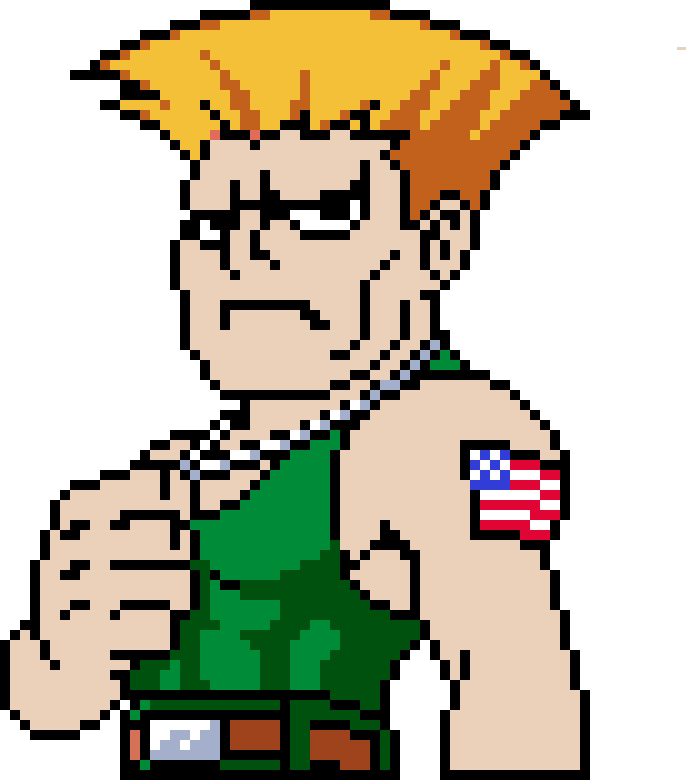 Верхняя Красносельская, д. 38/19, стр. 1
Верхняя Красносельская, д. 38/19, стр. 1
Как добраться?
Pedant.ru
г. Москва (м. Кузнецкий мост)
1408 отзывов
Пожалуйста, звоните
перед визитом
Кузнецкий мост
Лубянка
Театральная
ул. Рождественка, д. 6/9/20, стр. 1
Как добраться?
Pedant.ru
г. Москва (м. Кузьминки)
396 отзывов
Пожалуйста, звоните
перед визитом
Кузьминки
Волжская
Окская
ул. Зеленодольская, д. 35
Зеленодольская, д. 35
Как добраться?
Pedant.ru
г. Москва (м. Курская)
1587 отзывов
Пожалуйста, звоните
перед визитом
Курская
Бауманская
Площадь Ильича
Римская
Чкаловская
Нижний Сусальный пер., д. 5, стр. 2
2
Как добраться?
Pedant.ru
г. Москва (м. Ленинский проспект)
611 отзывов
Пожалуйста, звоните
перед визитом
Ленинский проспект
Площадь Гагарина
Шаболовская
ул. Вавилова, д. 3, ТЦ «Гагаринский»
Как добраться?
Pedant.ru
г. Москва (м. Марксистская)
941 отзыв
Пожалуйста, звоните
перед визитом
Марксистская
Таганская
ул. Марксистская, д. 1, стр. 1
Марксистская, д. 1, стр. 1
Как добраться?
Pedant.ru
г. Москва (м. Нижегородская)
543 отзыва
Пожалуйста, звоните
перед визитом
Нижегородская
Рязанский пр-т, д. 2, к. 2
Как добраться?
Pedant.ru
г. Москва (м. Новослободская)
309 отзывов
Пожалуйста, звоните
перед визитом
Новослободская
Достоевская
Менделеевская
Весковский переулок, д. 6/39
6/39
Как добраться?
Pedant.ru
г. Москва (м. Октябрьское поле)
269 отзывов
Пожалуйста, звоните
перед визитом
Октябрьское Поле
Панфиловская
ул. Маршала Бирюзова, д. 16
Как добраться?
Pedant.ru
г. Москва (м. Павелецкая)
1689 отзывов
Пожалуйста, звоните
перед визитом
Добрынинская
Павелецкая
ул. Кожевническая, д. 5
Кожевническая, д. 5
Как добраться?
Pedant.ru
г. Москва (м. Парк Культуры)
493 отзыва
Пожалуйста, звоните
перед визитом
Парк Культуры
Кропоткинская
Зубовский б‑р, д. 15, корп. 1
Как добраться?
Pedant.ru
г. Москва (м. Первомайская)
245 отзывов
Пожалуйста, звоните
перед визитом
Первомайская
ул. 9‑ая Парковая, д. 27
9‑ая Парковая, д. 27
Как добраться?
Pedant.ru
г. Москва (м. Полежаевская)
846 отзывов
Пожалуйста, звоните
перед визитом
Полежаевская
Хорошёвская
Хорошевское шоссе, д. 35, к. 1
Как добраться?
Pedant.ru
г. Москва (м. Проспект Вернадского)
916 отзывов
Пожалуйста, звоните
перед визитом
Проспект Вернадского
пр-т Вернадского, д. 14А
14А
Как добраться?
Pedant.ru
г. Москва (м. Пятницкое шоссе)
405 отзывов
Пожалуйста, звоните
перед визитом
Пятницкое шоссе
ул. Пятницкое шоссе, д. 39
ТЦ «Мандарин»
Как добраться?
Pedant.ru
г. Москва (м. Рассказовка)
423 отзыва
Пожалуйста, звоните
перед визитом
Рассказовка
ул.![]() Анны Ахматовой, д. 11, к. 1
Анны Ахматовой, д. 11, к. 1
Как добраться?
Pedant.ru
г. Москва (м. Рязанский проспект)
699 отзывов
Пожалуйста, звоните
перед визитом
Рязанский проспект
Окская
Рязанский пр‑т, д. 46, ТЦ “Мебель”
Как добраться?
Pedant.ru
г. Москва (м. Саларьево)
506 отзывов
Пожалуйста, звоните
перед визитом
Саларьево
Киевское шоссе, 23-й километр, д. 1
1
ТРЦ «Саларис»
Как добраться?
Pedant.ru
г. Москва (м. Севастопольская)
867 отзывов
Пожалуйста, звоните
перед визитом
Севастопольская
Каховская
Нахимовский проспект
Чертановская
ул. Азовская, д. 24, к. 2
Как добраться?
Pedant. ru
ru
г. Москва (м. Серпуховская)
693 отзыва
Пожалуйста, звоните
перед визитом
Добрынинская
Серпуховская
ул. Б. Серпуховская, д. 8/7, стр. 2
Как добраться?
Pedant.ru
г. Москва (м. Смоленская)
408 отзывов
Пожалуйста, звоните
перед визитом
Смоленская
ул. Арбат, д. 54/2
54/2
Как добраться?
Pedant.ru
г. Москва (м. Спортивная)
194 отзыва
Пожалуйста, звоните
перед визитом
Спортивная
Лужники
ул. 10‑летия Октября, д. 13
Как добраться?
Pedant.ru
г. Москва (м. Сходненская)
203 отзыва
Пожалуйста, звоните
перед визитом
Сходненская
ул.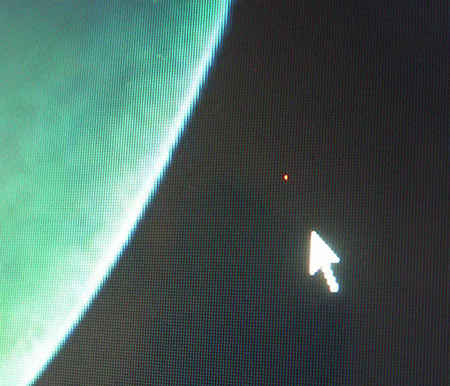 Сходненская, д. 37
Сходненская, д. 37
Как добраться?
Pedant.ru
г. Москва (м. Теплый стан)
752 отзыва
Пожалуйста, звоните
перед визитом
Тёплый Стан
Коньково
Ясенево
ул. Профсоюзная, д. 129А, ТЦ «Принц Плаза»
Как добраться?
Pedant.ru
г. Москва (м. Третьяковская)
736 отзывов
Пожалуйста, звоните
перед визитом
Третьяковская
Новокузнецкая
Климентовский пер. , д. 12, стр. 1
, д. 12, стр. 1
Как добраться?
Pedant.ru
г. Москва (м. Улица Дмитриевского)
1065 отзывов
Пожалуйста, звоните
перед визитом
Улица Дмитриевского
Косино
Лухмановская
ул. Святоозерская, д. 1А, ТЦ «Косино Парк»
Как добраться?
Pedant.ru
г. Москва (м. Ховрино)
407 отзывов
Пожалуйста, звоните
перед визитом
Ховрино
ул. Дыбенко, д. 7/1
Дыбенко, д. 7/1
Как добраться?
Pedant.ru
г. Москва (м. Цветной бульвар)
281 отзыв
Пожалуйста, звоните
перед визитом
Цветной бульвар
Трубная
Цветной бульвар, д. 23, стр. 1
Как добраться?
Pedant.ru
г. Москва (м. ЦСКА)
456 отзывов
Пожалуйста, звоните
перед визитом
Ходынский бульвар, д. 4
4
ТРЦ «Авиапарк»
Как добраться?
Pedant.ru
г. Москва (м. Чеховская)
321 отзыв
Пожалуйста, звоните
перед визитом
Чеховская
Пушкинская
Тверская
Страстной бульвар, д. 4, стр. 1
Как добраться?
Pedant.ru
г. Москва (м. Чистые пруды)
863 отзыва
Пожалуйста, звоните
перед визитом
Чистые пруды
Сретенский бульвар
Тургеневская
ул. Мясницкая, д. 30/1/2с2
Мясницкая, д. 30/1/2с2
Как добраться?
Pedant.ru
г. Москва (м. Щелковская)
289 отзывов
Пожалуйста, звоните
перед визитом
Щёлковская
ул. Уральская, д. 1
Как добраться?
Pedant.ru
г. Москва (м. Электрозаводская)
1415 отзывов
Пожалуйста, звоните
перед визитом
Электрозаводская
Бауманская
Лефортово
Семеновская
ул. Большая Семёновская, д. 17А
Большая Семёновская, д. 17А
Как добраться?
Pedant.ru
г. Москва (м. Юго-Западная)
182 отзыва
Пожалуйста, звоните
перед визитом
Юго-Западная
пр‑т Вернадского, д. 86А,
ТРЦ «Avenue Southwest»
Как добраться?
Pedant.ru
г. Зеленоград (ТРЦ «Zeленопарк»)
230 отзывов
Пожалуйста, звоните
перед визитом
р. п. Ржавки, 2-й мкрн, стр. 20
Как добраться?
Pedant. ru
ru
г. Зеленоград (ТЦ «Столица»)
196 отзывов
Пожалуйста, звоните
перед визитом
корпус 2309А
Как добраться?
Pedant.ru
г. Королев (ТЦ «Ковчег»)
303 отзыва
Пожалуйста, звоните
перед визитом
пр-т Королева, д. 6Г, ТЦ «Ковчег»
Как добраться?
Pedant.ru
г. Люберцы (ТЦ «Косино-Парк»)
468 отзывов
Пожалуйста, звоните
перед визитом
ул. Святоозерская, д. 1А,
1А,
ТЦ «Косино‑Парк»
Как добраться?
Pedant.ru
г. Мытищи (ТК «Фрегат»)
223 отзыва
Пожалуйста, звоните
перед визитом
Олимпийский пр-т, д. 13, стр. 1
ТК «Фрегат»
Как добраться?
Pedant.ru
г. Ногинск (ост. «Вокзал Ногинск»)
697 отзывов
Пожалуйста, звоните
перед визитом
пл. Привокзальная
ул. Соборная, пав. 2
Как добраться?
Проконсультируем прямо сейчас
Мы онлайн в наших сообществах
Pedant. ru
ru
г. Пушкино (напротив ТЦ «Победа»)
142 отзыва
Пожалуйста, звоните
перед визитом
Советская пл., д. 4/12
Как добраться?
Pedant.ru
г. Реутов (м. Новокосино)
714 отзывов
Пожалуйста, звоните
перед визитом
Новокосино
Новогиреево
Перово
ул. Октября вл. 10
Как добраться?
Pedant. ru
ru
г. Щелково («Китайская стена»)
336 отзывов
Пожалуйста, звоните
перед визитом
ул. Талсинская, д. 2
Как добраться?
Как появляются битые пиксели
Содержание
- Что такое битый пиксель?
- Какие бывают типы и виды битых пикселей?
- Проверка на битые пиксели
- Лечение битых пикселей
- Программный метод
- Механический метод
- Программно-механический метод лечения
- Вывод:
- Содержание
- «Битые пиксели» на матрицах фототехники [ править | править код ]
- «Битые пиксели» на мониторах [ править | править код ]
- «Битые пиксели» в видеокарте [ править | править код ]
- Способы восстановления «застрявших» пикселей [ править | править код ]
- Что такое битый пиксель?
- Какие бывают типы и виды битых пикселей?
- Проверка на битые пиксели
- Лечение битых пикселей
- Программный метод
- Механический метод
- Программно-механический метод лечения
- Вывод:
Привет! Помните в статье про то, как проверить б/у ноутбук на исправность, я упоминал про некие битые пиксели на дисплее (а еще про битые сектора на винчестере, но об этом позже).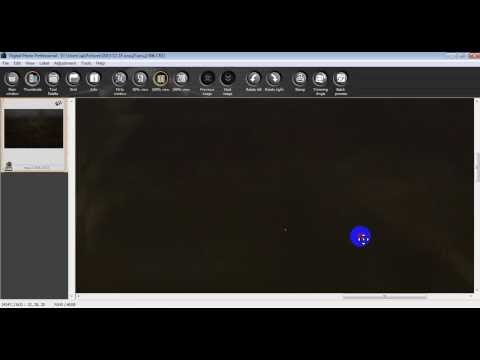 Вот пришло время раскрыть вам страшную тайну, что же такое битый пиксель. А если точнее, то из этой статьи вы узнаете:
Вот пришло время раскрыть вам страшную тайну, что же такое битый пиксель. А если точнее, то из этой статьи вы узнаете:
- Что такое битый пиксель?
- Какие бывают виды битых пикселей?
- Как проверить монитор на битые пиксели?
- Как убрать битые пиксели? Так называемое «лечение»
Что же, думаю можно приступать к разбору темы.
Что такое битый пиксель?
Давайте не будем вдаваться в технические подробности, потому что большинству из вас это не нужно, а некоторым и вовсе читать дальше перехочется. Поэтому попробую объяснить нормальным человеческим языком.
Пиксель – это точка на вашем мониторе или дисплее, которая может принимать любой цвет. Если у вас разрешение монитора, например 1024х768, то это означает, что ваш монитор имеет целое поле точек – 1024 точки в ширину и 768 точек в высоту. Всего 786432 точки (по формуле площади прямоугольника). Таким образом, на вашем мониторе почти миллион (бывает намного больше, например 4K) разноцветных точек, из которых формируется изображение.
Битый пиксель – это дефектный пиксель, который работает не так, как положено или вовсе не работает. Взамен ожидаемого цвета, точка может быть черной, белой или постоянно гореть одним цветом (красным, зеленым или синим).
Естественно битые пиксели мешают работе за компьютером, раздражают, бесят, отвлекают и так далее. Поэтому лучше сразу проверять покупаемый девайс на наличие (а лучше — отсутствие) битых пикселей.
Если вы заметите такие неправильные точки слишком поздно, то не факт, что у вас получится вернуть устройство по гарантии. Потому что некоторые классы дисплеев допускают небольшое количество дефектных пикселей.
Какие бывают типы и виды битых пикселей?
В зависимости от цвета битого пикселя, можно понять к какому типу он принадлежит и возможно ли его вылечить.
Горячий, потухший и застрявший пиксели (слева направо)
- 1й тип – белая точка. Еще называют «горячий пиксель».
- 2й тип – черная точка.
 Другие названия «мертвый пиксель» и «потухший пиксель».
Другие названия «мертвый пиксель» и «потухший пиксель». - 3й тип – цветная точка. Такие образуется, когда из строя выходит один из его субпикселей. Еще его называют «застрявший пиксель».
Теоретически, своими силами в домашних условиях вылечить можно только застрявший пиксель. Об этом чуть позже.
Проверка на битые пиксели
Как проверить экран на битые пиксели? Это первый вопрос, который у вас возник, когда вы узнали о существовании таковых. По сути, вся процедура проверки монитора сводится к тщательному и внимательному осмотру экрана.
Проверка на битые пиксели (инструкция):
- Хорошо протрите пыль на экране, чтобы не было визуальных помех.
- Установите на экране оптимальное разрешение (родное). Если вдруг у вас стояло иное.
- Осмотрите экран, включая однотонный фон (черный, белый, красный, синий, зеленый, желтый) поочереди:
- Можно использовать простые картинки, которые вы заранее подготовили.

- Можно использовать специальные утилиты, например: Nokia Monitor Test, Dead Pixel Tester (http://dps.uk.com/software/dpt), Монитор Тест (http://tft.vanity.dk) и другие.
Цвета для проверки битых пикселей
Все. Вы заметите отклонения невооруженным глазом, если они есть. А если их нет, то смело берите монитор. Кстати не факт, что битые пиксели не появятся позже. Главное заметить их в первые 14 дней после покупки, тогда вы сможете вернуть товар по закону о правах потребителя.
Лечение битых пикселей
Вполне адекватный вопрос «Можно ли вылечить битые пиксели?». И ответ на него положительный. Или скорее положительный, чем отрицательный. Так будет правильнее. Потому что не у всех получается убрать нежелательные точки на мониторе. И не факт, что это навсегда.
В общем, существует 3 метода лечения битых пикселей:
- Программный
- Механический
- Программно-механический
Программный метод
Для лечения битых пикселей нужно использовать специальные утилиты.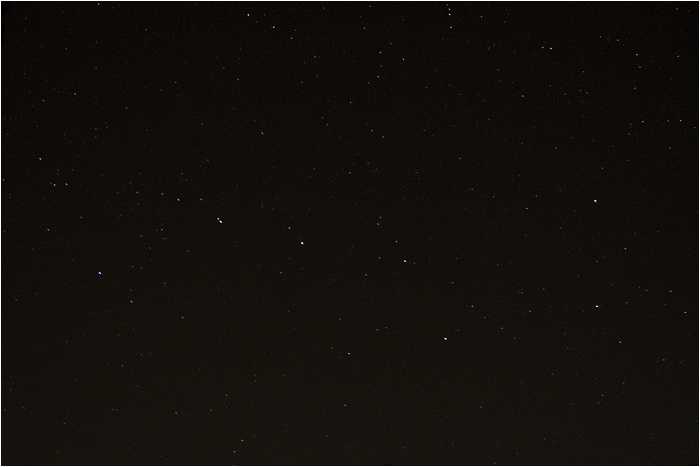 Некоторые из них платные, некоторые – бесплатные. Суть заключается в том, чтобы запустить утилиту, которая представляет из себя небольшое окошко с постоянно мерцающими разными цветами точками. И воздействовать этим окошком на место с плохими точками, просто перетянув его на них и оставив там минут на 20. Примеры таких утилит: JScreenFix, Bad Crystal и другие.
Некоторые из них платные, некоторые – бесплатные. Суть заключается в том, чтобы запустить утилиту, которая представляет из себя небольшое окошко с постоянно мерцающими разными цветами точками. И воздействовать этим окошком на место с плохими точками, просто перетянув его на них и оставив там минут на 20. Примеры таких утилит: JScreenFix, Bad Crystal и другие.
JScreenFix в действии
Механический метод
Так называемый «механический массаж пикселя», заключается в том, чтобы массировать нужное место чем-то не острым, например, ушной палочкой, а лучше стилусом для КПК, если есть. Надавливайте не сильно, но достаточно сильно, чтобы появились разводы на матрице монитора. Делать это нужно в течение 10-20 минут при включенном экране. Если у вас получилось реанимировать точку таким способом, то я вас искренне поздравляю.
Программно-механический метод лечения
Если лечение битых пикселей не помогло после использования первых 2х способов, то можете попробовать задействовать их одновременно. Но лучше пробовать все же начиная с первого метода, так как он самый лояльный.
Но лучше пробовать все же начиная с первого метода, так как он самый лояльный.
Не забывайте о том, что лечение битых пикселей вы производите на свой страх и риск, потому что существует вероятность, что вы сделаете еще хуже. Поэтому, если дефектные точки не сильно бросаются вам в глаза и не сильно мешают работать, то лучше оставить все как есть. К тому же иногда бывает, что они пропадают сами по себе. О чудо!
Вывод:
Теперь вы знаете, как обнаружить битые пиксели и как их можно вылечить. Еще раз хочу сказать про лечение битых пикселей: если не сильно мешают, то не нужно ничего делать, а то их количество может увеличиться и тогда будет совсем не весело.
Ну, вот и все, с тем, что такое битый пиксель, мы разобрались. Удачи вам в покупках. И особенно внимательно проверяйте б/у ноутбуки и мониторы.
В матричных устройствах, состоящих из большого количества одинаковых ячеек, например компьютерных дисплеях, нередко встречаются дефекты изображения, проявляющиеся только на одной ячейке или небольшой группе ячеек.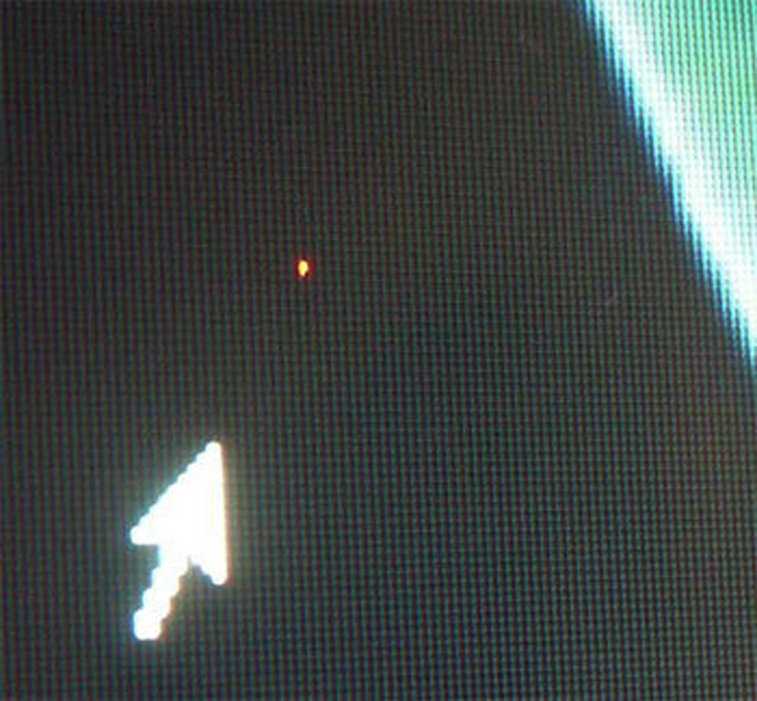 Наиболее распространенные дефекты:
Наиболее распространенные дефекты:
«Би́тые пи́ксели» (а также «мёртвые» или «плохие» пиксели, официальное название — дефектные пиксели, англ. defective pixels ) — дефект электронного устройства, воспринимающего или воспроизводящего изображение и имеющего пиксельную структуру. Проявляется в неизменности выходного сигнала (яркости свечения в случае монитора, данных в цифровом файле в случае матрицы цифрового фотоаппарата) нескольких пикселей.
«Горя́чие пи́ксели» (англ. hot pixels ) — дефект, при котором значение выходного сигнала имеет неверную зависимость от входного, или выходной сигнал в наибольшей степени зависит от иных факторов (температура, значение соседних пикселей).
«Зави́симые пи́ксели» — жаргонный термин, означающий зависимость конкретного пикселя от значения его окружающих. Как правило, не заметен на реалистических изображениях. Может быть выявлен на мониторе только «шахматной» заливкой или «сеткой».
«Застрявшие пиксели» — пиксели, которые всегда «включены». Часто причиной их возникновения является внешнее воздействие. Обычно они возникают из-за транзистора, который не получает энергии, и поэтому непрерывно пропускает электричество к RGB слою.
Часто причиной их возникновения является внешнее воздействие. Обычно они возникают из-за транзистора, который не получает энергии, и поэтому непрерывно пропускает электричество к RGB слою.
Причиной появления такого дефекта является неисправность элемента матрицы, в случае «битого пикселя» — константная неисправность. Поскольку изготовление матрицы — процесс дорогой и трудоёмкий, а проверить её на неисправность можно лишь после полного изготовления, производители стараются отбраковывать продукцию как можно реже, относя её по результатам теста к одному из классов качества.
Для электронных устройств хранения информации (оперативной памяти, флеш-памяти) традиционно применяется термин «битая ячейка», «неисправная ячейка», «неисправный блок», поскольку, в отличие от фотографических и устройств отображения нет явной связи с местом дефекта на изображении.
Содержание
«Битые пиксели» на матрицах фототехники [ править | править код ]
В случае матрицы цифрового фотоаппарата, видеокамеры, сканера, документ-камеры или иного воспринимающего изображение устройства величиной выходного сигнала является числовое значение соответствующего пикселя в файле цифрового фотоаппарата.![]() В подавляющем большинстве цифровых фотоаппаратов предусмотрено маскирование «битых пикселей» путём интерполяции их значения из соседних (тем самым превращая их в «зависимые»).
В подавляющем большинстве цифровых фотоаппаратов предусмотрено маскирование «битых пикселей» путём интерполяции их значения из соседних (тем самым превращая их в «зависимые»).
Большинством производителей наличие не более чем 3 (некоторыми — 5) битых пикселей не считается браком матрицы.
Наличие «линейки» горячих пикселей, а также групп близко расположенных горячих пикселей считается браком матрицы.
«Битые пиксели» на мониторах [ править | править код ]
Стандарт ISO 9241-307 устанавливает 4 класса качества мониторов по допустимому числу битых пикселей. Продавцы мониторов также устанавливают некоторый порог для своего товара, обычно соответствующий одному из классов. Мониторы с бо́льшим числом битых пикселей считаются бракованными и подлежат замене. На современных мониторах с матрицей TN film, наиболее подверженной этой болезни, «горячие» пиксели убираются процедурой «ремапа» (выключения отдельных пикселей).
Проверить монитор на наличие битых пикселей можно внимательным осмотром изображения, меняя его сплошную заливку на чёрный, белый, красный, зелёный, синий цвета. Отсутствие «точек» другого цвета при такой последовательности наверняка говорит об отсутствии битых пикселей.
Отсутствие «точек» другого цвета при такой последовательности наверняка говорит об отсутствии битых пикселей.
Чтобы убедиться в отсутствии «горячих» и «зависимых» пикселей, дополнительно рекомендуется залить монитор «шахматкой», а также сеточкой.
«Битые пиксели» в видеокарте [ править | править код ]
В некоторых случаях дефектные ячейки видеопамяти на видеокарте компьютера или иного электронного устройства с аналогичным методом создания видеоизображения, образуют эффект «битого пикселя» на мониторе любого типа. Так как неисправен обычно только один бит, характерной особенностью такого дефекта является его зависимость от применяемого разрешения видеоизображения, глубины цвета данного видеорежима и цвета пиксела.
Способы восстановления «застрявших» пикселей [ править | править код ]
Существует несколько основных способов восстановления «застрявших» пикселей:
- Использование специальных программных решений. [1]
- Массаж «застрявшего» пикселя.
 Желательно использовать мягкий предмет с небольшим диаметром (ватная палочка). Температурное воздействие на устройство иногда помогает избавиться неполадок дисплея. Для этого необходимо нагреть мягкий предмет и точно так же массировать проблемную зону. [2]
Желательно использовать мягкий предмет с небольшим диаметром (ватная палочка). Температурное воздействие на устройство иногда помогает избавиться неполадок дисплея. Для этого необходимо нагреть мягкий предмет и точно так же массировать проблемную зону. [2]
Совмещение вышеуказанных методов имеет большую эффективность, чем их одиночное использование.
Привет! Помните в статье про то, как проверить б/у ноутбук на исправность, я упоминал про некие битые пиксели на дисплее (а еще про битые сектора на винчестере, но об этом позже). Вот пришло время раскрыть вам страшную тайну, что же такое битый пиксель. А если точнее, то из этой статьи вы узнаете:
- Что такое битый пиксель?
- Какие бывают виды битых пикселей?
- Как проверить монитор на битые пиксели?
- Как убрать битые пиксели? Так называемое «лечение»
Что же, думаю можно приступать к разбору темы.
Что такое битый пиксель?
Давайте не будем вдаваться в технические подробности, потому что большинству из вас это не нужно, а некоторым и вовсе читать дальше перехочется. Поэтому попробую объяснить нормальным человеческим языком.
Поэтому попробую объяснить нормальным человеческим языком.
Пиксель – это точка на вашем мониторе или дисплее, которая может принимать любой цвет. Если у вас разрешение монитора, например 1024х768, то это означает, что ваш монитор имеет целое поле точек – 1024 точки в ширину и 768 точек в высоту. Всего 786432 точки (по формуле площади прямоугольника). Таким образом, на вашем мониторе почти миллион (бывает намного больше, например 4K) разноцветных точек, из которых формируется изображение.
Битый пиксель – это дефектный пиксель, который работает не так, как положено или вовсе не работает. Взамен ожидаемого цвета, точка может быть черной, белой или постоянно гореть одним цветом (красным, зеленым или синим).
Естественно битые пиксели мешают работе за компьютером, раздражают, бесят, отвлекают и так далее. Поэтому лучше сразу проверять покупаемый девайс на наличие (а лучше — отсутствие) битых пикселей.
Если вы заметите такие неправильные точки слишком поздно, то не факт, что у вас получится вернуть устройство по гарантии. Потому что некоторые классы дисплеев допускают небольшое количество дефектных пикселей.
Потому что некоторые классы дисплеев допускают небольшое количество дефектных пикселей.
Какие бывают типы и виды битых пикселей?
В зависимости от цвета битого пикселя, можно понять к какому типу он принадлежит и возможно ли его вылечить.
Горячий, потухший и застрявший пиксели (слева направо)
- 1й тип – белая точка. Еще называют «горячий пиксель».
- 2й тип – черная точка. Другие названия «мертвый пиксель» и «потухший пиксель».
- 3й тип – цветная точка. Такие образуется, когда из строя выходит один из его субпикселей. Еще его называют «застрявший пиксель».
Теоретически, своими силами в домашних условиях вылечить можно только застрявший пиксель. Об этом чуть позже.
Проверка на битые пиксели
Как проверить экран на битые пиксели? Это первый вопрос, который у вас возник, когда вы узнали о существовании таковых. По сути, вся процедура проверки монитора сводится к тщательному и внимательному осмотру экрана.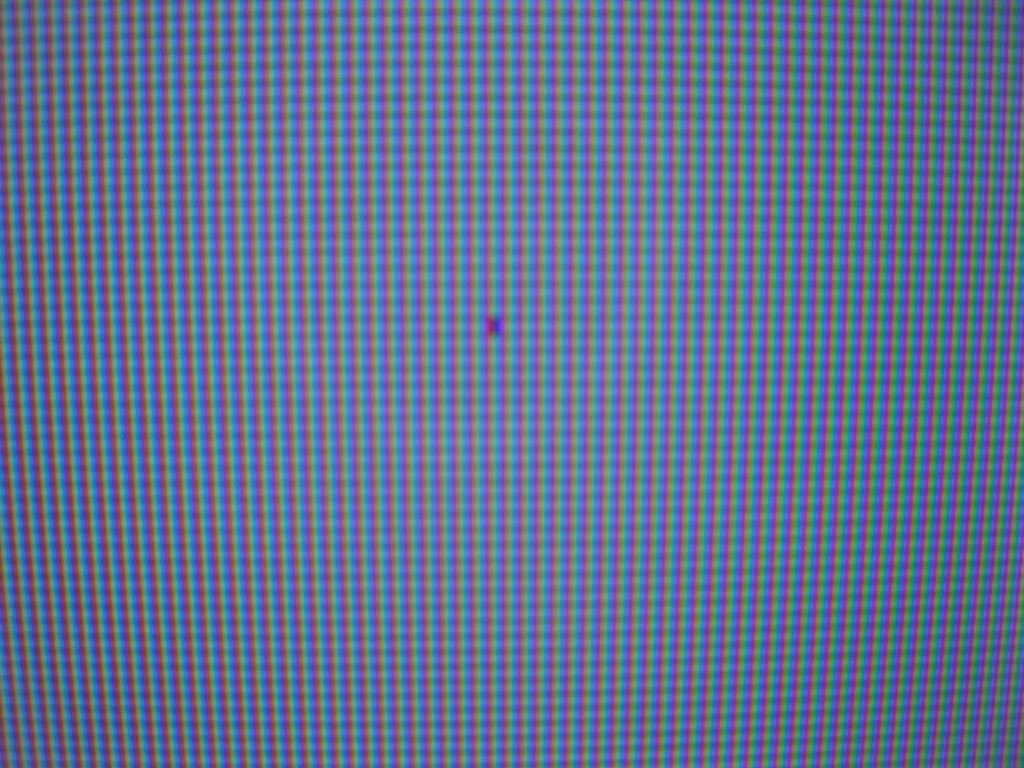
Проверка на битые пиксели (инструкция):
- Хорошо протрите пыль на экране, чтобы не было визуальных помех.
- Установите на экране оптимальное разрешение (родное). Если вдруг у вас стояло иное.
- Осмотрите экран, включая однотонный фон (черный, белый, красный, синий, зеленый, желтый) поочереди:
- Можно использовать простые картинки, которые вы заранее подготовили.
- Можно использовать специальные утилиты, например: Nokia Monitor Test, Dead Pixel Tester (http://dps.uk.com/software/dpt), Монитор Тест (http://tft.vanity.dk) и другие.
Цвета для проверки битых пикселей
Все. Вы заметите отклонения невооруженным глазом, если они есть. А если их нет, то смело берите монитор. Кстати не факт, что битые пиксели не появятся позже. Главное заметить их в первые 14 дней после покупки, тогда вы сможете вернуть товар по закону о правах потребителя.
Лечение битых пикселей
Вполне адекватный вопрос «Можно ли вылечить битые пиксели?».![]() И ответ на него положительный. Или скорее положительный, чем отрицательный. Так будет правильнее. Потому что не у всех получается убрать нежелательные точки на мониторе. И не факт, что это навсегда.
И ответ на него положительный. Или скорее положительный, чем отрицательный. Так будет правильнее. Потому что не у всех получается убрать нежелательные точки на мониторе. И не факт, что это навсегда.
В общем, существует 3 метода лечения битых пикселей:
- Программный
- Механический
- Программно-механический
Программный метод
Для лечения битых пикселей нужно использовать специальные утилиты. Некоторые из них платные, некоторые – бесплатные. Суть заключается в том, чтобы запустить утилиту, которая представляет из себя небольшое окошко с постоянно мерцающими разными цветами точками. И воздействовать этим окошком на место с плохими точками, просто перетянув его на них и оставив там минут на 20. Примеры таких утилит: JScreenFix, Bad Crystal и другие.
JScreenFix в действии
Механический метод
Так называемый «механический массаж пикселя», заключается в том, чтобы массировать нужное место чем-то не острым, например, ушной палочкой, а лучше стилусом для КПК, если есть. Надавливайте не сильно, но достаточно сильно, чтобы появились разводы на матрице монитора. Делать это нужно в течение 10-20 минут при включенном экране. Если у вас получилось реанимировать точку таким способом, то я вас искренне поздравляю.
Надавливайте не сильно, но достаточно сильно, чтобы появились разводы на матрице монитора. Делать это нужно в течение 10-20 минут при включенном экране. Если у вас получилось реанимировать точку таким способом, то я вас искренне поздравляю.
Программно-механический метод лечения
Если лечение битых пикселей не помогло после использования первых 2х способов, то можете попробовать задействовать их одновременно. Но лучше пробовать все же начиная с первого метода, так как он самый лояльный.
Не забывайте о том, что лечение битых пикселей вы производите на свой страх и риск, потому что существует вероятность, что вы сделаете еще хуже. Поэтому, если дефектные точки не сильно бросаются вам в глаза и не сильно мешают работать, то лучше оставить все как есть. К тому же иногда бывает, что они пропадают сами по себе. О чудо!
Вывод:
Теперь вы знаете, как обнаружить битые пиксели и как их можно вылечить. Еще раз хочу сказать про лечение битых пикселей: если не сильно мешают, то не нужно ничего делать, а то их количество может увеличиться и тогда будет совсем не весело.
Ну, вот и все, с тем, что такое битый пиксель, мы разобрались. Удачи вам в покупках. И особенно внимательно проверяйте б/у ноутбуки и мониторы.
Битый пиксель на мониторе, что делать, как убрать
Привет! Помните в статье про то, как проверить б/у ноутбук на исправность, я упоминал про некие битые пиксели на дисплее (а еще про битые сектора на винчестере, но об этом позже). Вот пришло время раскрыть вам страшную тайну, что же такое битый пиксель. А если точнее, то из этой статьи вы узнаете:
- Что такое битый пиксель?
- Какие бывают виды битых пикселей?
- Как проверить монитор на битые пиксели?
- Как убрать битые пиксели? Так называемое «лечение»
Что же, думаю можно приступать к разбору темы.
Что такое битый пиксель?
Давайте не будем вдаваться в технические подробности, потому что большинству из вас это не нужно, а некоторым и вовсе читать дальше перехочется. Поэтому попробую объяснить нормальным человеческим языком.
Пиксель – это точка на вашем мониторе или дисплее, которая может принимать любой цвет. Если у вас разрешение монитора, например 1024х768, то это означает, что ваш монитор имеет целое поле точек – 1024 точки в ширину и 768 точек в высоту. Всего 786432 точки (по формуле площади прямоугольника). Таким образом, на вашем мониторе почти миллион (бывает намного больше, например 4K) разноцветных точек, из которых формируется изображение.
Битый пиксель – это дефектный пиксель, который работает не так, как положено или вовсе не работает. Взамен ожидаемого цвета, точка может быть черной, белой или постоянно гореть одним цветом (красным, зеленым или синим).
Естественно битые пиксели мешают работе за компьютером, раздражают, бесят, отвлекают и так далее. Поэтому лучше сразу проверять покупаемый девайс на наличие (а лучше — отсутствие) битых пикселей.
Если вы заметите такие неправильные точки слишком поздно, то не факт, что у вас получится вернуть устройство по гарантии. Потому что некоторые классы дисплеев допускают небольшое количество дефектных пикселей.![]()
Восстановление на компьютере
«Лечение» битых пикселей на компьютерах и ноутбуках также происходит двумя способами: механическим и программным. Чем же помогают утилиты? Программа быстро меняет цвета смежных пикселей. Этот процесс приводит к тому, что к поврежденным субпикселям приходит больше энергии, в результате чего они «оживают».
Как показывает практика, программы действенны в 50-90 % случаев. Однако не всегда помочь дефектному пикселю получается с первого раза. Нужно экспериментировать с временем работы приложения, скоростью смены цветов для достижения скорейшего эффекта.
Не нужно полагать, что «лечение» поможет раз и навсегда. Проблема может возвращаться, особенно в жаркую погоду. Тогда восстановление битых пикселей на мониторе придется повторить.
Ниже мы представим самые популярные программы для «лечения».
Какие бывают типы и виды битых пикселей?
В зависимости от цвета битого пикселя, можно понять к какому типу он принадлежит и возможно ли его вылечить.
Горячий, потухший и застрявший пиксели (слева направо)
- 1й тип – белая точка. Еще называют «горячий пиксель».
- 2й тип – черная точка. Другие названия «мертвый пиксель» и «потухший пиксель».
- 3й тип – цветная точка. Такие образуется, когда из строя выходит один из его субпикселей. Еще его называют «застрявший пиксель».
Теоретически, своими силами в домашних условиях вылечить можно только застрявший пиксель. Об этом чуть позже.
Как исправить застрявшие или мертвые пиксели
К сожалению, вы не можете исправить битый пиксель. Вы можете, однако, исправить застрявший пиксель. И, как я объяснил выше, трудно отличить их друг от друга. В любом случае, вот методы, которые вы можете попробовать:
- Сначала определите мертвые или застрявшие пиксели, просматривая монитор в разных цветовых палитрах.
- Чтобы исправить застрявший или мертво выглядящий пиксель, используйте сторонний инструмент, чтобы прошить пиксель несколькими цветами.
 Мы рекомендуем UDPixel (Windows) или LCD (онлайн).
Мы рекомендуем UDPixel (Windows) или LCD (онлайн). - Наконец, вы можете попробовать ручной метод, который включает в себя растирание застрявшего пикселя влажной тканью или заостренным, но мягким предметом, например резинкой / ластиком на конце карандаша.
Проверка на битые пиксели
Как проверить экран на битые пиксели? Это первый вопрос, который у вас возник, когда вы узнали о существовании таковых. По сути, вся процедура проверки монитора сводится к тщательному и внимательному осмотру экрана.
Проверка на битые пиксели (инструкция):
- Хорошо протрите пыль на экране, чтобы не было визуальных помех.
- Установите на экране оптимальное разрешение (родное). Если вдруг у вас стояло иное.
- Осмотрите экран, включая однотонный фон (черный, белый, красный, синий, зеленый, желтый) поочереди: Можно использовать простые картинки, которые вы заранее подготовили.
- Можно использовать специальные утилиты, например: Nokia Monitor Test, Dead Pixel Tester (https://dps.
 uk.com/software/dpt), Монитор Тест (https://tft.vanity.dk) и другие.
uk.com/software/dpt), Монитор Тест (https://tft.vanity.dk) и другие.
Цвета для проверки битых пикселей
Все. Вы заметите отклонения невооруженным глазом, если они есть. А если их нет, то смело берите монитор. Кстати не факт, что битые пиксели не появятся позже. Главное заметить их в первые 14 дней после покупки, тогда вы сможете вернуть товар по закону о правах потребителя.
Что такое пиксель в телевизоре?
Создание LCD панели очень сложный процесс и технологий воспроизведения информации на основе жидких кристаллов существует немало. Жидкокристаллические дисплеи используются практически во всех цифровых устройствах (компьютеры, телевизоры, фотоаппараты, телефоны, навигаторы…) и в наши дни уже немыслима жизнь без них. Все эти цифровые устройства с технологией LCD прочно вошли в нашу жизнь, а вместе с ними и вошла проблема первостепенной важности — битые пиксели.
Основой для LCD технологии послужили жидкие кристаллы, через которые пропускается свет для получения изображения.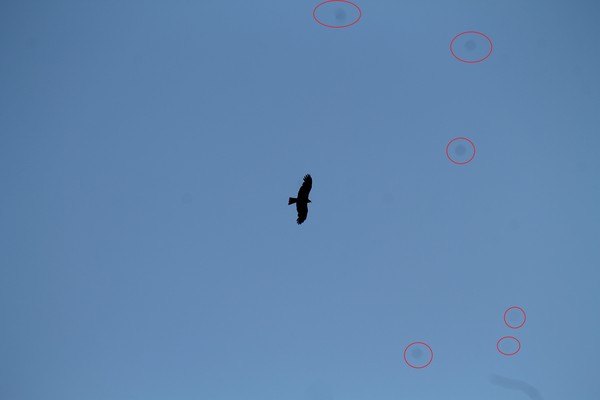 Чаще всего наружные слои LCD панели сделаны из стекла, а уже между ними и поляризационными фильтрами размещают тонкопленочный транзистор, панель цветового фильтра, слой жидких кристаллов с типовым модулем подсветки внутри (задняя, боковая…). Во время работы телевизора свет проходит через слой жидких кристаллов и телезритель видит изображение из пикселей выкрашенные в разные цвета.
Чаще всего наружные слои LCD панели сделаны из стекла, а уже между ними и поляризационными фильтрами размещают тонкопленочный транзистор, панель цветового фильтра, слой жидких кристаллов с типовым модулем подсветки внутри (задняя, боковая…). Во время работы телевизора свет проходит через слой жидких кристаллов и телезритель видит изображение из пикселей выкрашенные в разные цвета.
Каждый пиксель состоит из трех субпикселей (красного, зеленого и синего цвета) с помощью которых жидкокристаллический дисплей способен различить миллионы цветов и оттенков. Молекулы жидких кристаллов ведут себя как молекулы жидкого вещества, находясь постоянно в движении, но как и положено кристаллам их ориентация остается не изменой. Ориентация меняется только под воздействием электрического поля.
Пиксель — это самый маленький элемент цифрового изображения или матрицы дисплеев, который представляет из себя неделимый объект прямоугольной или круглой формы и формирует изображение на экране.
Как только это условие начинает выполняться, субстанция в виде жидких кристаллов начинает менять ориентацию, вплоть до выборочного изменения субпикселя. Кристаллы здесь играют роль оптических линз, которые изменяют поляризацию световых волн. По такому принципу работает каждый пиксель в жидкокристаллической панели.
Лечение битых пикселей
Вполне адекватный вопрос «Можно ли вылечить битые пиксели?». И ответ на него положительный. Или скорее положительный, чем отрицательный. Так будет правильнее. Потому что не у всех получается убрать нежелательные точки на мониторе. И не факт, что это навсегда.
В общем, существует 3 метода лечения битых пикселей:
- Программный
- Механический
- Программно-механический
Программный метод
Для лечения битых пикселей нужно использовать специальные утилиты. Некоторые из них платные, некоторые – бесплатные. Суть заключается в том, чтобы запустить утилиту, которая представляет из себя небольшое окошко с постоянно мерцающими разными цветами точками. И воздействовать этим окошком на место с плохими точками, просто перетянув его на них и оставив там минут на 20. Примеры таких утилит: JScreenFix, Bad Crystal и другие.
И воздействовать этим окошком на место с плохими точками, просто перетянув его на них и оставив там минут на 20. Примеры таких утилит: JScreenFix, Bad Crystal и другие.
JScreenFix в действии
Механический метод
Так называемый «механический массаж пикселя», заключается в том, чтобы массировать нужное место чем-то не острым, например, ушной палочкой, а лучше стилусом для КПК, если есть. Надавливайте не сильно, но достаточно сильно, чтобы появились разводы на матрице монитора. Делать это нужно в течение 10-20 минут при включенном экране. Если у вас получилось реанимировать точку таким способом, то я вас искренне поздравляю.
Программно-механический метод лечения
Если лечение битых пикселей не помогло после использования первых 2х способов, то можете попробовать задействовать их одновременно. Но лучше пробовать все же начиная с первого метода, так как он самый лояльный.
Не забывайте о том, что лечение битых пикселей вы производите на свой страх и риск, потому что существует вероятность, что вы сделаете еще хуже. Поэтому, если дефектные точки не сильно бросаются вам в глаза и не сильно мешают работать, то лучше оставить все как есть. К тому же иногда бывает, что они пропадают сами по себе. О чудо!
Поэтому, если дефектные точки не сильно бросаются вам в глаза и не сильно мешают работать, то лучше оставить все как есть. К тому же иногда бывает, что они пропадают сами по себе. О чудо!
Описание программ, восстанавливающих пиксели
Более подробно стоит сказать о программах, которые используются при программном методе. Наиболее популярными программами, которые производят ремонт битых пикселей являются Bad Crystal, JScreenFixDead и DeadPixelTester.
BadCrystal
Эта программа используется чаще всего. Она есть в широком доступе интернет и можно её скачать или купить. Бесплатная версии работает только 30 дней и в ней присутствуют ограничения по ряду сервисов. Можно найти ранее выпущенную версию программы BadCrystal 2.6. Она также является бесплатной и работает без ограничений возможностей, но продолжительностью только одну минуту. Для того чтобы устранить этот нюанс можно воспользоваться своеобразным «кряком»: удерживайте левую кнопку мыши и подвиньте окно программы, не отпуская кнопки, придавите её каким-нибудь предметом (книгой, стаканом, клавиатурой).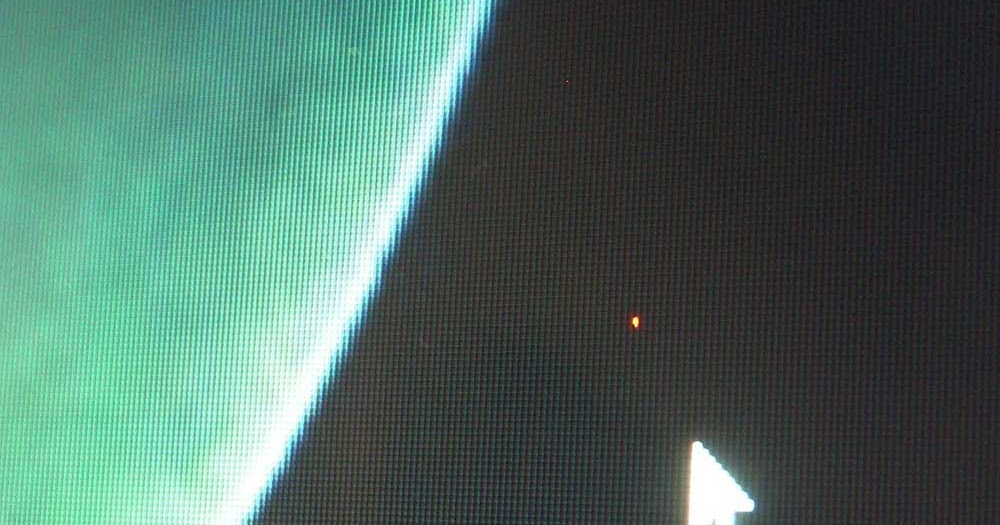 В таком положении программа будет работать сколь угодно долго.
В таком положении программа будет работать сколь угодно долго.
Для начала работы с программной необходимо определиться на каком устройстве будет происходить ремонт битых пикселей: монитор, экран мобильного телефона, игровой приставки или плазменной панели.
Для ремонта мобильных телефонов и игровых приставок используется видеофайл, который необходимо предварительно сгенерировать, затем он проигрывается на оборудовании в режиме многократного повторения.
Для плазменной панели такое же видео можно записать на диск или воспользоваться режимом FullScreen и запустить программу на компьютере.
Итак, что же нужно сделать? Открываем дополнительное меню программы, сдвинув мышку в верхнюю часть окна. Здесь отображаются четыре режима, которые доступны: Common Clearing (CCM), System Modified (SMF), Complex Force (CFV), Personal Protection (PPM). Если использовать бесплатную версию, можно воспользоваться только CCM и PPM. Режимы SMF и CFV дают больший процент восстановления пикселей.
Стандартно выбран режим CCM. Запускаем его, нажав Launch. Передвигаем окошко программы в область появления светящихся точек, даём программе поработать 5–10 минут, после чего нужно проверить результат. Если изменений не произошло, повторяем процедуру с увеличенной скоростью, для чего нужно воспользоваться активной кнопкой SpeedUp. Оставляем программу работать на 10–15 минут.
Следовательно можно повторять попытки, используя увеличение скорости до максимальной. Также можно экспериментировать с продолжительностью работы программы. Так, в самых сложных случаях ремонт может занять до 10 часов.
Чтобы избежать повторения подобных проблем с пикселями рекомендуется запустить режим автоматической профилактики. В режиме PPM меняются цвета на мониторе. Такую процедуру стоит повторить несколько раз в месяц, чтобы убрать все проблемные места полностью.
JScreenFix
Это Java-приложение, которое использовать без установки на компьютер. В бесплатном доступе скачать её не получится, в интернете присутствует только платная версия.
Начало работы с программой заключается в поиске зоны, которой необходим ремонт. Для этого выбираем в меню кнопку Locale и окно программы становится чёрным, передвигаем окошко в поисках светящихся точек. Присутствует также режим FullScreen, который позволяет проверить весь монитор. Это доступно бесплатно.
Далее можно перейти к платному сервису – это ремонт битых пикселей. Принцип работы здесь такой же, как и в BadCrystal. Также на сайте можно скачать готовые видеофайлы, демонстрирующие алгоритм работы программы. Эта возможность предоставляется бесплатно. Такие треки можно воспроизводить удобным для вас плеером на любом устройстве, но эффект это лечение принесёт меньший из-за разницы в разрешении картинки.
Разработчики таких программ рекомендуют иногда проводить профилактику, запуская режим восстановления.
DeadPixelTester
Это приложение, которое позволяет найти и произвести ремонт битых пикселей. Программу можно скачать в интернете. Для начала работы с сервисом выбираем опцию Solid в меню Pattern. Здесь необходимо поставить галочку напротив пункта Autocolourcycle и задать интервал времени 2500 миллисекунд. После чего оставляем программу работать на несколько часов. Эта программа позволяет убрать мнимоумершие пиксели на ноутбуке или мониторе компьютера. НЕ всегда удаётся вылечить все пятна, они либо остаются, либо через некоторое время после исчезновения могут снова появиться.
Здесь необходимо поставить галочку напротив пункта Autocolourcycle и задать интервал времени 2500 миллисекунд. После чего оставляем программу работать на несколько часов. Эта программа позволяет убрать мнимоумершие пиксели на ноутбуке или мониторе компьютера. НЕ всегда удаётся вылечить все пятна, они либо остаются, либо через некоторое время после исчезновения могут снова появиться.
Ремонт этой проблемы, как битые пиксели можно произвести в домашних условиях, не прибегая к сложным технологиям и специфическим методам. Какой из предложенных способов выбрать – ваше решение.
Битый пиксель на планшете, что делать с этим
Когда человек покупает себе новое устройство из мира техники, он желает получить идеальный девайс без каких-либо недостатков, изъянов или битых пикселей. Это желание вполне естественно, так как некоторые гаджеты стоят вполне приличных денег. И когда пользователь платит сумму своей месячной зарплаты, ему хочется быть уверенным в качестве купленного продукта и отсутствии различных проблем.![]() Одним из таких популярных дефектов как у новых устройств, так и находящихся в пользовании, является битый пиксель. Но перед тем как перейти к способам устранения этого недостатка, нужно разобраться: что такое битый пиксель и какие виды его бывают?
Одним из таких популярных дефектов как у новых устройств, так и находящихся в пользовании, является битый пиксель. Но перед тем как перейти к способам устранения этого недостатка, нужно разобраться: что такое битый пиксель и какие виды его бывают?
Битые пиксели — это постоянно горящие или неработающие точки, которые по-другому называются субпикселями, на экране устройства. Они могут также совсем не работать и давать чёрный цвет. Видны битые пиксели только на светлых тонах: белый, светло-серый и тому подобные. Поэтому они считаются самыми «безвредными» или «безобидными». К сожалению, такие пиксели в большинстве случаев не поддаются лечению. Другой тип — светящиеся яркие разноцветные точки. Они могут быть зелёные, красные, жёлтые, бирюзовые или пурпурные. Это более распространённые битые субпиксели. Также они имеют название «застрявших» пикселей.
Причины появления такого рода проблем могут быть разными. Например, простой перегрев устройства, попадание влаги, большое давление на монитор и даже длительное воспроизведение статичной картинки (например, долгое использование однотонных обоев). Бывает, что битые пиксели имеются и вовсе на новом устройстве. Иногда они могут и сами исчезнуть. Но, конечно же, лучше заранее диагностировать проблему, если вы собираетесь покупать планшет. Как говорится, сможете устранить проблему ещё до её появления.
Бывает, что битые пиксели имеются и вовсе на новом устройстве. Иногда они могут и сами исчезнуть. Но, конечно же, лучше заранее диагностировать проблему, если вы собираетесь покупать планшет. Как говорится, сможете устранить проблему ещё до её появления.
Содержание
- 1 Проверка дисплея устройства
- 2 Как убрать битые пиксели
Проверка дисплея устройства
Иногда в обычной повседневной работе очень сложно заметить битый пиксель, даже если он есть. Поэтому диагностику лучше осуществлять чередованием изображений с разной цветовой гаммой. Итак, как же проверить на битые пиксели планшетный компьютер?
- С помощью проигрывания специального видео. В нём отображается последовательность основных цветов, а также их градиенты и другие вариации. Это позволит полностью разглядеть монитор и увидеть, есть ли битые пиксели.
- Если нет возможности воспроизвести видео, можно просто посмотреть коллекцию однотонных изображений. Полистайте встроенную галерею с родными фотографиями, внимательно осмотрите экран.

- Существует программа Nokia Monitor Test. Она также проводит диагностику монитора. Правда, она вряд ли установлена на новых девайсах, поэтому можно записать её на флешку и проверить уже с неё. Доступно это приложение для планшетных компьютеров на платформе Windows.
- Утилита Monitor Test52 также хорошо справляется с таким параметром, как проверка экрана на изъяны, которые связаны с работой матрицы и отлично диагностирует все дефекты на экране.
- Просмотреть специальные картинки для проверки, которые вы можете скачать из интернета. Они представляют собой статичные изображения определённых цветов.
Не стоит забывать, что в настоящее время практически все магазины предоставляют 14-дневное тестирование купленного устройства. Но в случае возврата нужно вернуть гаджет в полной комплектации и без установленного софта — то есть он должен быть «как из коробки». Если вы активировали планшет, то возврат возможен, только когда число битых пикселей будет больше двух на один квадратный сантиметр. Но этот показатель может меняться в зависимости от размера дисплея и других параметров. Так что обязательно нужно уточнить этот момент.
Но этот показатель может меняться в зависимости от размера дисплея и других параметров. Так что обязательно нужно уточнить этот момент.
Как убрать битые пиксели
Итак, после глубокой проверки устройства на наличие битых пикселей вы окончательно убедились в их наличии. Можно попробовать провести восстановление. Но нужно помнить, что существующие способы не могут гарантировать их полное исчезновение, так как это зависит от вида битых субпикселей. В таком случае нужно обратиться в сервисный центр или попробовать сдать устройство в ремонтную мастерскую по гарантии.
- Для пользователей Android на просторах Google Play имеется специальная программа — Screen Burn-in Tool. По заявлению её создателя, она позволяет провести восстановление экранных дефектов. Этот процесс может занять несколько часов, почему вам и следует позаботиться о зарядке аппарата. Принцип программы простой — она выставляет последовательность основных цветов, тем самым нагружая дисплей информацией.
- Программа Bad Crystal, доступна для загрузки на сайте производителя.
 Имеется как бесплатная 30-дневная версия, которая имеет ряд ограничений, так и полная платная. Она выпускается под операционную систему Windows. При открытии этой утилиты вам предоставляется выбор: экран мобильного устройства, игровой консоли, компьютера или телевизора. Выбираем необходимый вариант. Для планшета (мобильное устройство) и консоли программа сгенерирует файл видео под выбранное разрешение. Его надо будет загрузить на ваш девайс и поставить на воспроизведение и повтор. Оставьте работать это видео на несколько минут, чтобы произвести лечение дисплея.
Имеется как бесплатная 30-дневная версия, которая имеет ряд ограничений, так и полная платная. Она выпускается под операционную систему Windows. При открытии этой утилиты вам предоставляется выбор: экран мобильного устройства, игровой консоли, компьютера или телевизора. Выбираем необходимый вариант. Для планшета (мобильное устройство) и консоли программа сгенерирует файл видео под выбранное разрешение. Его надо будет загрузить на ваш девайс и поставить на воспроизведение и повтор. Оставьте работать это видео на несколько минут, чтобы произвести лечение дисплея. - Следующая программа называется JScreenfix. Для её работы вам не нужно скачивать, загружать приложения из магазинов или покупать их. Всё, что необходимо — имеющийся доступ к интернету. Запускаем родной браузер устройства (впрочем, может подойти и сторонний браузер) и заходим на сайт www.jscreenfix.com. На начальном экране сайта жмём кнопку Launch JSreenfix. Откроется окно с изображением прямоугольника заполненного беспорядочно меняющими цвет точками.
 Этот прямоугольник можно переместить на проблемное место дисплея или же запустить в полноэкранном режиме. Для этого нажимаем на кнопку в правом нижнем углу этого окна. Оставляем всё в таком состоянии на 10 минут и более. За это время программа должна убрать битые пиксели. Создатели этой методики сообщают, что так можно вылечить LCD или AMOLED экраны в большинстве ситуаций.
Этот прямоугольник можно переместить на проблемное место дисплея или же запустить в полноэкранном режиме. Для этого нажимаем на кнопку в правом нижнем углу этого окна. Оставляем всё в таком состоянии на 10 минут и более. За это время программа должна убрать битые пиксели. Создатели этой методики сообщают, что так можно вылечить LCD или AMOLED экраны в большинстве ситуаций.
Теперь вы узнали, как проверить планшет на битые пиксели и самостоятельно провести диагностику. Это поможет избежать дальнейших проблем с гарантийной службой, если провести диагностику дисплея устройства перед его покупкой. А также увидели способы устранения этой проблемы для более приятного пользования устройством.
Что такое горячие пиксели и как их убрать?
Горячие пиксели — это дефекты, часто встречающиеся в цифровых камерах. Вы можете определить, являются ли они горячими пикселями, потому что они будут отображаться в одном и том же месте в каждом кадре — они не двигаются.![]() Они будут выглядеть очень резкими, потому что они состоят всего из одного пикселя. Ниже я расскажу, что они из себя представляют, и расскажу о трех способах их удаления.
Они будут выглядеть очень резкими, потому что они состоят всего из одного пикселя. Ниже я расскажу, что они из себя представляют, и расскажу о трех способах их удаления.
Что такое горячие пиксели?
Горячие пиксели вызваны электрическими зарядами, проникающими в лунки датчика. Обычно вы начинаете замечать их, когда идете домой и более внимательно смотрите на свои изображения во время постобработки.
Горячие пиксели могут стать более заметными при высоких значениях ISO. Они также могут стать более заметными, когда датчик нагревается. Это может произойти, когда вы фотографируете в жаркий день или вечер. Они, как правило, более заметны в темных областях вашего изображения. Они, как правило, гораздо чаще проявляются на изображениях с длинной выдержкой. И, конечно же, это включает в себя фотографии темной ночи!
Выше я использовал фильтр «Пыль и царапины» в Photoshop для удаления горячих пикселей. Это просмотр изображения с увеличением 200%.
Пиксель под любым другим именем…
Для целей этой статьи я не буду различать горячие пиксели, мертвые пиксели (пиксели, которые больше не получают никакой информации) или застрявшие пиксели (пиксели, которые получают ошибочные данные). информация, часто отображаемая красным, синим или зеленым цветом). Я просто буду называть их горячими пикселями для удобства.
информация, часто отображаемая красным, синим или зеленым цветом). Я просто буду называть их горячими пикселями для удобства.
Три способа избавиться от своенравных пикселей
1. Наложение пикселей
Мы начнем прямо с вашего источника: вашей камеры. В прошивке вашей камеры могут быть предусмотрены функции картирования пикселей. Общая идея заключается в том, что ваша камера берет черный эталонный кадр, а затем устраняет обнаруженные застрявшие пиксели. Легкий. Pentax и Olympus имеют функции отображения пикселей.
2. Удаление шума
В качестве примера я буду использовать Photoshop, в основном потому, что я им пользуюсь. Если вы не используете Photoshop, поищите аналогичную функцию в своем фоторедакторе.
В Photoshop уже есть отличный способ избавиться от горячих пикселей, не прибегая к сторонним плагинам. Это довольно легко.
Использование фильтра «Пыль и царапины» для устранения чего-либо, кроме пыли и царапин. Во многих программах, кроме Photoshop, есть возможность удалять пыль и царапины. Попробуйте!
Попробуйте!Выберите «Фильтр» > «Шум» > «Пыль и царапины». Это откроет диалоговое окно.
Настройка порога в фильтре «Пыль и царапины». Смотреть! Нет больше горячих пикселей!Установите радиус пикселя на 1-2 пикселя. Установите порог в зависимости от того, насколько вы хотите удалить проблемные пиксели.
Ночное изображение с длинной выдержкой после уменьшения шума с помощью фильтра «Пыль и царапины».Что, если фильтр «Пыль и царапины» испортит другие части моего изображения?
В этом случае выполните одно из следующих действий:
Закрасьте пиксели с помощью масок слоя
Создайте маску слоя (Слой > Маска слоя > Показать все). Это должно создать белую маску в окне слоев. Затем щелкните эту белую маску, выберите кисть черного цвета и закрасьте все области, где, по вашему мнению, изображение было повреждено.
Использовать маски яркости
Создание маски яркости. Заметили, что все самые темные области белые? Поскольку проблемные пиксели гораздо более заметны в темных, затененных или неэкспонированных областях, вы можете нацелить их на эти области с помощью маски яркости. Создайте маску яркости, в которой нацелены только более темные области изображения. Пиксели должны исчезнуть. Если видны другие пиксели, вы можете закрасить их на самой маске белой кистью, закрашивая больше эффекта.
Создайте маску яркости, в которой нацелены только более темные области изображения. Пиксели должны исчезнуть. Если видны другие пиксели, вы можете закрасить их на самой маске белой кистью, закрашивая больше эффекта.
3. Вычитание темных кадров
Существует два способа вычитания темных кадров — шумоподавление при длинных выдержках и вычитание темных кадров.
Шумоподавление при длительной выдержке
Вы можете включить шумоподавление при длительной выдержке (LENR) в настройках камеры.
Помните, однако, что это приведет к тому, что длительная выдержка займет в два раза больше времени. Например, если вы делаете 3-минутную экспозицию, ваша камера будет использовать LENR в течение дополнительных трех минут, поэтому общее время ожидания составит шесть минут. Из-за этого вам также не следует включать LENR, если вы выполняете стек любого рода. По этим причинам я редко использую LENR.
Из-за этого вам также не следует включать LENR, если вы выполняете стек любого рода. По этим причинам я редко использую LENR.
Вычитание темных кадров при постобработке
Я предпочитаю делать вычитание темных кадров именно так. Пока вы находитесь в поле и делаете фотографии с длинной выдержкой, сделайте снимок с темной выдержкой.
Настройте камеру с использованием используемых вами параметров. Однако не закрывайте крышку объектива. Это может вызвать недоумение у вашей семьи, если они не фотографы. Сделайте фото.
Снимите крышку объектива и сделайте длинную выдержку.
Когда вы выполняете постобработку, откройте изображение вычитания темного кадра и обычное изображение. Поместите темное изображение в качестве верхнего слоя. Измените режим наложения на «Вычесть». Бум! Это избавит вас от любых ошибочных пикселей, которые у вас могли быть.
С горячими пикселями бороться легко
Как я уже упоминал ранее, в основном это происходит на фотографиях с длинной выдержкой, особенно в темных областях. К сожалению, это делает их особенно заметными, особенно при просмотре на большом экране. К счастью, есть множество способов избавиться от них. И большинство из них легкие.
К сожалению, это делает их особенно заметными, особенно при просмотре на большом экране. К счастью, есть множество способов избавиться от них. И большинство из них легкие.
Существуют и другие способы их удаления. Вы можете использовать инструмент «Точечная восстанавливающая кисть» или инструмент «Штамп», чтобы удалить их. Тем не менее, вам нужно будет удалить их по отдельности. Я предпочитаю использовать точечную восстанавливающую кисть для удаления пыли с сенсора, а не для удаления горячих пикселей.
Вы также можете использовать программу шумоподавления, такую как Topaz Labs DeNoise AI.
Есть ли у вас предпочтительный метод удаления горячих пикселей? Если это так, пожалуйста, сообщите мне в комментариях!
Что такое горячий пиксель? (с изображением)
`;
Горячий пиксель — это дефектный пиксель, который остается постоянно включенным, а не циклически включается и выключается, как другие пиксели. Термин используется как для описания дефектов ЖК-экранов, так и для обсуждения проблем с датчиками, используемыми в цифровых камерах. В обоих случаях неисправный пиксель может варьироваться от незначительной проблемы до источника сильного раздражения, и обычно необходимо заменить все устройство, чтобы справиться с проблемой.
Термин используется как для описания дефектов ЖК-экранов, так и для обсуждения проблем с датчиками, используемыми в цифровых камерах. В обоих случаях неисправный пиксель может варьироваться от незначительной проблемы до источника сильного раздражения, и обычно необходимо заменить все устройство, чтобы справиться с проблемой.
В случае с ЖК-экраном поврежденный пиксель отображается в виде яркой белой точки, отражающей тот факт, что он неправильно воспроизводит данные, отправляемые на экран. Обычно трудно увидеть горячий пиксель, если нет темного фона, и в этом случае это может не быть серьезной проблемой. Напротив, битый пиксель, застрявший в выключенном состоянии, будет отображаться на экране в виде маленькой черной точки. На многих экранах со временем появляются горячие пиксели, и некоторые производители заменяют свои экраны, если появляются битые пиксели, пока на экран еще действует гарантия.
Напротив, битый пиксель, застрявший в выключенном состоянии, будет отображаться на экране в виде маленькой черной точки. На многих экранах со временем появляются горячие пиксели, и некоторые производители заменяют свои экраны, если появляются битые пиксели, пока на экран еще действует гарантия.
В цифровой камере горячий пиксель в светочувствительном датчике неправильно воспринимает свет, попадающий в камеру. Когда пользователь делает снимок, битый пиксель отображается в виде яркой белой точки. В легких случаях проблема проявляется только при длинных выдержках, в то время как у камеры с серьезным дефектом на каждом снимке может появиться белая метка, что может стать источником значительного разочарования для фотографа.
Есть несколько способов решить эту проблему в цифровых камерах. Иногда просто необходимо заменить сенсор, особенно в случае битых пикселей, которые проявляются на каждом снимке. В других случаях можно использовать программное обеспечение для исправления пикселя, чтобы он не отображался на готовом изображении. Поскольку многие цифровые фотографы уже используют программное обеспечение для обработки изображений, коррекция пикселей может быть не особенно обременительной задачей.
Если кто-то заметил горячий пиксель и это проблема, первое, что нужно сделать, это обратиться к производителю, даже если устройство не на гарантии. Некоторые производители устраняют горячие пиксели после истечения гарантийного срока, а также хотят получать отчеты от потребителей, чтобы они могли выявить долгосрочные проблемы с конкретными моделями. Если производитель не заменит неисправное устройство, потребители могут либо смириться с проблемой, либо заплатить за замену самостоятельно.
Некоторые производители устраняют горячие пиксели после истечения гарантийного срока, а также хотят получать отчеты от потребителей, чтобы они могли выявить долгосрочные проблемы с конкретными моделями. Если производитель не заменит неисправное устройство, потребители могут либо смириться с проблемой, либо заплатить за замену самостоятельно.
С тех пор как несколько лет назад Мэри начала работать над сайтом, она приняла
захватывающая задача быть исследователем и писателем EasyTechJunkie. Мэри имеет степень по гуманитарным наукам в Годдард-колледже и
проводит свободное время за чтением, приготовлением пищи и прогулками на свежем воздухе.
С тех пор как несколько лет назад Мэри начала работать над сайтом, она приняла захватывающая задача быть исследователем и писателем EasyTechJunkie. Мэри имеет степень по гуманитарным наукам в Годдард-колледже и проводит свободное время за чтением, приготовлением пищи и прогулками на свежем воздухе.
9Обзор 0000 Hot Pixel — IGNHot PXL
Автор: Jeff Haynes
Обновлено: 14 мая 2012 г., 20:31
Опубликовано: 4 октября 2007 г., 1:00
Черт бы тебя побрал со всем твоим товаром. Я разобрался с вашими уловками и наконец-то понял вашу схему мирового господства с помощью мини-игр. Если бы не вы и MegaMicrogame$, выпущенная в 2003 году, мы бы не страдали от дрянных подделок, пытаясь скопировать вашу формулу приятных небольших испытаний в бешеном темпе. Последним претендентом на вашу игру стала Hot Pixel от Atari и zSlide, игра, которая пытается объединить формат мини-игры со скейтбордом, урбаном и другими популярными отсылками. К сожалению, это не очень хорошо работает, в результате чего название представляет собой беспорядочную, слабо продуманную кашу.
Последним претендентом на вашу игру стала Hot Pixel от Atari и zSlide, игра, которая пытается объединить формат мини-игры со скейтбордом, урбаном и другими популярными отсылками. К сожалению, это не очень хорошо работает, в результате чего название представляет собой беспорядочную, слабо продуманную кашу.
От концепции сюжета явно отказались в пользу большого разнообразия мини-игр для прохождения. Изначально игрокам доступно 130 различных мини-игр, которые распределены по 10 отдельным категориям или «эпизодам», таким как Underground, Kidult и Awareness. У вас есть три жизни, чтобы выполнить от восьми до десяти различных задач в каждом эпизоде, таких как уклонение от приближающихся астероидов, установка пандусов для скейтбордистов, падающих с вертолетов, и стряхивание листьев с деревьев. Ряд классических игр на тему Atari также представлен в виде мини-игр, в которых игроки могут быстро опробовать такие почитаемые игры, как Asteroids, Breakout и Battlezone.
Некоторые мини-игры Hot PXL взяты из классических игр. ..
..
Самым большим преимуществом Hot Pixel перед некоторыми похожими играми является возможность загрузки более 70 новых мини-игр с веб-сайта, чтобы расширить игровой процесс. Это увеличивает общее количество мини-игр до более чем 200 задач, которые можно организовать в разные списки воспроизведения, что позволяет геймерам создавать свои собственные эпизоды, чтобы проверить свои навыки в своих любимых мини-играх.
 Игроки также могут решить просто прыгнуть в случайный набор каждой игры в Hot PXL, потренироваться в испытаниях, к которым они не привыкли, или сразиться с друзьями.
Игроки также могут решить просто прыгнуть в случайный набор каждой игры в Hot PXL, потренироваться в испытаниях, к которым они не привыкли, или сразиться с друзьями.… но повторяющаяся и утомительная игра с базовыми визуальными эффектами быстро вам надоест.
К сожалению, с настройкой мини-игр возникает масса проблем. Прежде всего, представление многих мини-игр в Hot Pixel крайне минималистично. Хотя вам не обязательно нужны впечатляющие визуальные эффекты для мини-игр, которые длятся около 5-10 секунд, некоторые из них чрезвычайно голые. Некоторые даже вспоминают старые 2600 дней, когда основными персонажами на экране были квадраты, и, вероятно, вызовут некоторую ностальгию у тех из нас, кто достаточно стар, чтобы помнить, на что были похожи эти визуальные эффекты. Даже с такими ограниченными визуальными эффектами для перезапуска или загрузки новых эпизодов требуется не менее пяти-десяти секунд, что смешно, поскольку игра не нагружает систему. Во-вторых, включенные мини-игры в значительной степени представляют собой варианты одной и той же темы. Есть некоторое разнообразие, которое задержит ваше внимание на несколько минут, но игровой процесс вам очень быстро надоест. Даже играть в расширенную версию боев с боссами становится утомительно, особенно потому, что задача победить уровни и перейти на другой уровень превращается в монотонность. Учитывая, что вы сможете пройти весь заголовок примерно за полчаса, сочетание этих фактов резко снижает ценность воспроизведения названия, делая его в лучшем случае причудливым любопытством. Даже создание собственных списков воспроизведения с вашими любимыми мини-играми становится поверхностным упражнением в развлечении, и вы быстро начнете искать развлечения в другом месте.
Есть некоторое разнообразие, которое задержит ваше внимание на несколько минут, но игровой процесс вам очень быстро надоест. Даже играть в расширенную версию боев с боссами становится утомительно, особенно потому, что задача победить уровни и перейти на другой уровень превращается в монотонность. Учитывая, что вы сможете пройти весь заголовок примерно за полчаса, сочетание этих фактов резко снижает ценность воспроизведения названия, делая его в лучшем случае причудливым любопытством. Даже создание собственных списков воспроизведения с вашими любимыми мини-играми становится поверхностным упражнением в развлечении, и вы быстро начнете искать развлечения в другом месте. Другая проблема заключается в том, насколько случайным кажется заголовок. Нет никакой логики или причины, по которой определенные игры относятся к категории определенного эпизода. Например, можно было бы ожидать, что многие проблемы с краской и скейтбордом будут в эпизоде Street Sweat, но это не так. Точно так же у вас нет абсолютно никакого объяснения, почему вы постоянно смотрите клипы случайного парня в начале и в конце глав. Помимо того, что он является реальным талисманом для игры (и при этом крайне хромым), нет никаких причин для его включения вообще, или для большинства предполагаемых бонусных элементов, которые крайне бесполезны. Он должен быть уличным? Бедро? Есть какая-то конкретная связь с темой игры? Насколько вы можете судить, его не существует, что делает ту маленькую концепцию, которая стоит за игрой, тонкой как бритва. Более того, я не хочу смотреть видео с этим парнем на видеостене после того, как увидел их один раз, я не могу обменять пиксели ни на что, а добавление таких предметов, как экран колы, в качестве бонуса довольно слаб. особенность.
Помимо того, что он является реальным талисманом для игры (и при этом крайне хромым), нет никаких причин для его включения вообще, или для большинства предполагаемых бонусных элементов, которые крайне бесполезны. Он должен быть уличным? Бедро? Есть какая-то конкретная связь с темой игры? Насколько вы можете судить, его не существует, что делает ту маленькую концепцию, которая стоит за игрой, тонкой как бритва. Более того, я не хочу смотреть видео с этим парнем на видеостене после того, как увидел их один раз, я не могу обменять пиксели ни на что, а добавление таких предметов, как экран колы, в качестве бонуса довольно слаб. особенность.
Говорят, что подражание — самая искренняя форма лести, но на самом деле это пощечина титулу, который работает очень хорошо. Hot Pixel пытается копировать формулу WarioWare, но утомительные мини-игры, чрезвычайно простое представление и повторяющийся игровой процесс без какой-либо единой темы или причины для игры в мини-игры высасывают из названия большое количество удовольствия. Мини-игры могут вызывать привыкание, но вы не найдете их в Hot Pixel.
Мини-игры могут вызывать привыкание, но вы не найдете их в Hot Pixel.
В этой статье
Hot PXL
zSlide
Рейтинг
ESRB: TeenПлатформы
PlayStation PortableИсправьте горячие пиксели в Capture One: это проклятие фотографии!
(Изображение предоставлено Полом Рейфером)Добро пожаловать в серию статей о секретах профессионального редактирования в программе Capture One. В этом выпуске эксперт Capture One Пол Рейффер расскажет о горячих пикселях и о том, что с ними можно сделать. Если вы никогда его не видели, возможно, вы плохо искали…
Датчики нагреваются при постоянном использовании. А когда датчики нагреваются, есть вероятность, что несколько пикселей застрянут или «нагреются», что приведет к яркому красному, зеленому или синему пикселю, который будет выделяться среди всех остальных. Это совершенно нормально и не считается ошибкой производителей камер, это просто побочный эффект длинных выдержек, особенно при съемке темных изображений.
Чтобы помочь, многие камеры делают второй кадр или «темную завесу» после такой экспозиции, чтобы выяснить, где находятся горячие пиксели. Затем эта карта горячих пикселей удаляется из исходного кадра, чтобы вы этого не заметили. Но что произойдет, если в вашей камере нет этой функции, вы забудете ее включить или она не совсем справляется со своей задачей?
Хорошей новостью является то, что в Capture One для этого есть специальный инструмент — ползунок «Одиночный пиксель», и он действительно хорошо удаляет горячие пиксели.
Вот увеличенная часть нашего основного изображения, и вы можете увидеть целую кучу горячих пикселей. (Изображение предоставлено Полом Рейфером)(открывается в новой вкладке)
Находится в инструменте «Шумоподавление» (по умолчанию вы видите его на вкладке «Подробности»). диапазон от 0 (по умолчанию) до 100 (макс.).
Чтобы работать с этими застрявшими/горячими пикселями, вам необходимо просматривать изображение с увеличением не менее 100 % — меньшее значение приведет к тому, что Capture One отобразит предварительно созданное изображение для предварительного просмотра, на которое не влияет слайдер. Это инструмент для крупного плана, требующий пристального внимания.
Это инструмент для крупного плана, требующий пристального внимания.
(открывается в новой вкладке)
Начните с поиска любого изолированного красного, зеленого или синего пикселя на изображении, затем просто сдвиньте ползунок вверх от 0, пока он не исчезнет (вы фактически сообщаете Capture One насколько велики ваши горячие пиксели).
Возможно, вам придется подождать секунду, пока ваш компьютер обработает результат после каждого шага, поэтому делайте это медленно, но затем Capture One заполняет удаленную точку доступа средним значением окружающей области.
Вот снимок «до» без корректировок. (Изображение предоставлено Полом Рейфером)(открывается в новой вкладке)
А вот снимок «после», показывающий, насколько эффективен инструмент Single Pixel. (Изображение предоставлено Полом Райфером)(открывается в новой вкладке)
Теперь проверьте другие части изображения на наличие подобных проблем и при необходимости измените количество.
Стремитесь установить ползунок как можно ниже. Для астроснимков известно, что маленькие звезды также видны как горячие пиксели, так что это случай «меньше значит больше», но используйте достаточно, чтобы решить проблему во всем кадре.
• Подсказка: Для любых оставшихся неподатливых пикселей иногда имеет смысл оставить ползунок в более низком положении и вылечить их вручную, вместо того, чтобы рисковать Capture One, удаляя другие пиксели, которые вы хотели сохранить, имея значение установлен слишком высоко.
Помните, что при повторном уменьшении масштаба эффект удаления горячих пикселей может не проявиться, поскольку он зависит от встроенного предварительного просмотра, но будьте уверены, эти горячие пиксели исчезнут, когда вы будете готовы к экспорту.
Длинные выдержки и горячие пиксели идут рука об руку
Горячие пиксели — это проблема для большинства датчиков во время длительных выдержек, но им никогда не нужно доводить это до финального изображения благодаря инструменту Capture One Single Pixel. Просто не забудьте проверить их при масштабе 100% (или больше) и используйте только столько инструментов, сколько абсолютно необходимо, ни одним щелчком мыши больше.
Просто не забудьте проверить их при масштабе 100% (или больше) и используйте только столько инструментов, сколько абсолютно необходимо, ни одним щелчком мыши больше.
О программе Capture One
Capture One — это универсальный инструмент для неразрушающего каталогизации изображений, обработки и редактирования необработанных изображений, ближайшим конкурентом которого является Adobe Lightroom Classic. Capture One регулярно упоминается в нашем руководстве по лучшему программному обеспечению для редактирования фотографий (открывается в новой вкладке) благодаря высококачественной необработанной обработке, всестороннему управлению цветом и редактированию на основе слоев и масок.
(открывается в новой вкладке)
Получите Capture One Pro 22: 299 долл. США или 179 долл. США в год (открывается в новой вкладке)
Capture One Pro доступен либо за единовременную плату за лицензию при платной ежемесячной подписке, либо за годовую подписку, которая предлагает большую экономию по сравнению с ежемесячной подпиской.
Спасибо, что прочитали 5 статей в этом месяце* Присоединяйтесь сейчас, чтобы получить неограниченный доступ
Наслаждайтесь первым месяцем всего за 1 фунт стерлингов / 1 доллар США / 1 евро
У вас уже есть учетная запись? Войдите здесь
*Читайте 5 бесплатных статей в месяц без подписки
Присоединяйтесь сейчас, чтобы получить неограниченный доступ
Попробуйте первый месяц всего за 1 фунт стерлингов / 1 доллар США / 1 евро
У вас уже есть аккаунт? Войдите здесь
Пол Рейффер — отмеченный наградами фотограф и художник-пейзажист. Как глобальный представитель Phase One и Capture One, он специализируется на грандиозных перспективах, потрясающих городских пейзажах и знаковых видах. Его изображения были опубликованы по всему миру в известных книгах, газетах и журналах, а также поддерживали глобальные бренды путешествий и гостеприимства, чтобы охватить и взволновать их аудиторию. Его технический опыт регулярно используется для получения отраслевой информации, и благодаря своей программе мастер-классов по роскоши, а также онлайн-каналам он выработал уникальный стиль преподавания, который теперь ценят тысячи людей по всему миру. Снимая с помощью камер Phase One со сверхвысоким разрешением, его работы используются в коммерческих целях дизайнерами интерьеров и клиентами, начиная от National Geographic и заканчивая British Airways, Marriott, Land Rover и многими другими.
Его технический опыт регулярно используется для получения отраслевой информации, и благодаря своей программе мастер-классов по роскоши, а также онлайн-каналам он выработал уникальный стиль преподавания, который теперь ценят тысячи людей по всему миру. Снимая с помощью камер Phase One со сверхвысоким разрешением, его работы используются в коммерческих целях дизайнерами интерьеров и клиентами, начиная от National Geographic и заканчивая British Airways, Marriott, Land Rover и многими другими.
горячих пикселей — GameSpot
горячих пикселей — GameSpotHot Pixel Gameplay Movie 3
Взгляните на некоторые кадры Hot Pixel в действии.
Hot Pixel Gameplay Movie 4
Взгляните на некоторые кадры Hot Pixel в действии.
HOT PXL Официальный трейлер 1
HOT PXL Официальный фильм 2
Интервью с HOT PXL 1
Узнайте, что делает HOT PXL таким ГОРЯЧИМ, из этого эксклюзивного интервью с продюсером Atari Джоном.
HOT PXL Gameplay Movie 2
HOT PXL предлагает быстрый и стильный геймплей на PSP.
HOT PXL Gameplay Movie 1
В этом клипе от HOT PXL действие жаркое, пикселизированное и странное.
Официальный фильм HOT PXL 1
Посмотрите первые кадры HOT PXL в этом фильме.
Hot Pixel Final Hands-On
Коллекция мини-игр Atari вот-вот появится в мире. Мы сели с готовой копией версии для PSP для окончательного практического анализа.
Вопросы и ответы: маэстро Hot Pixel Джордан Тибуст
Мы связались с ведущим дизайнером игры, чтобы получить полную информацию об этой французской коллекции мини-игр.
Сокращение расходов ставит Atari в плюс — едва ли
После многих лет убытков издатель сообщает о квартальной прибыли — 311 000 долларов; выручка падает на 26 процентов.
Hot PXL Hands-On
Мы проверяем нашу уличную смекалку в грядущей коллекции мини-игр Atari.
E3 06: Atari готовит Hot Pxl
Парижский разработчик zSlide создает сборник из 200 мини-игр для PSP для своего франкоязычного аналога. Первые экраны внутри.
E3 06: Hot Pxl Hands-On
Мы знакомимся с грядущей коллекцией мини-игр Atari, вдохновленных уличной культурой, для PSP.
E3 06: Atari представляет линейку E3
Игры Alone in the Dark, Test Drive Unlimited и Dragon Ball Z на выставке в Лос-Анджелесе.
Горячий пиксель
Впервые выпущено 2 октября 2007 г.
выпущено
- PSP
Hot Pixel предлагает множество 2D-мини-игр в стиле Wario Ware.
Средняя оценка
96 Рейтинг(и)
6.3
Войдите, чтобы оценить Hot Pixel
Hot Pixel Gameplay Movie 5
Hot Pixel Gameplay Movie 4
Hot Pixel Gameplay Movie 3
HOT PXL Официальный фильм 2
HOT PXL Официальный трейлер 1
HOT PXL Официальный фильм 1
HOT PXL Gameplay Movie 1
HOT PXL Gameplay Movie 2
Используйте клавиатуру!
- ESC
Откуда берутся горячие пиксели? — Опытный фотограф Deep Sky Imaging
#1 Джейдуптон
Размещено 12 июля 2019 — 13:31
Привет, ребята,
Откуда берутся горячие пиксели?
Хорошо, это очень глупый вопрос. Я знаю происхождение горячих пикселей в оборудовании.
Я знаю происхождение горячих пикселей в оборудовании.
Мой настоящий вопрос касается того, почему горячие пиксели иногда появляются на изображениях, когда в необработанных данных на ранних (предварительных) этапах обработки нет явных признаков аппаратно-зависимых горячих пикселей? И второй вопрос: почему так много Hot Pixel избегают методов поиска и уничтожения, которые мы обычно используем? (Я использую оба процесса CosmeticCorrection и DefectMap в PixInsight, но слишком много Hot Pixel проходят, чтобы быть заметными в окончательной интеграции. Возможно, я просто не использую эффективные методы (или неэффективно использую методы).
У меня возникают проблемы с Hot Pixels при использовании моей камеры OSC (ASI294MC-Pro). Мне всегда удавалось приручить их с помощью обработки DefectMap на моей монокамере. Я также не припомню, чтобы у моей старой камеры OSC восемь лет назад были проблемы такого уровня. Кажется, я забыл «секретный соус» OSC Hot Pixel.
Вот пример моей дилеммы. Ниже приведены три снимка экрана одной и той же области набора кадров. На первом изображении показаны результаты после интеграции 80 калиброванных, дебайерированных, выровненных и интегрированных кадров по 60 секунд каждый. На изображении есть два артефакта, которые, по-видимому, связаны с горячими пикселями. Один ярко-красный объект в центре кадра. Второй — светло-зеленый пиксель на полпути между центром и правым краем. Для меня это выглядит как обычные дефекты Hot Pixel.
HotPixel_Integrated_View
Теперь давайте посмотрим на одиночный дебайерный кадр с центром в той же области. На этом кадре отчетливо виден зеленый горячий пиксель справа. Красный горячий пиксель в центре едва различим для меня, но он есть. Довольно легко увидеть, как их можно улучшить в процессе интеграции изображений. Я немного удивлен, что красный Hot Pixel не более заметен, поскольку интеграция показывает, что он намного ярче, чем зеленый Hot Pixel.
HotPixel_DeBayered_View
Наконец, давайте посмотрим на тот же единственный кадр до дебайеринга, как показано ниже. На этом изображении я все еще отчетливо вижу зеленый горячий пиксель, но не вижу следов красного горячего пикселя. Я озадачен тем, как мы можем перейти от этого калиброванного кадра к тревожно-красному Hot Pixel в окончательной интеграции. (Кстати, в этом конкретном кадре, кажется, нет ничего особенного. Я также смотрел на это же место в других одиночных кадрах. Красный пиксель труднее всего обнаружить на любом из калиброванных кадров. Зеленый пиксель, видимый здесь, гораздо легче заметить на всех кадрах.)
На одном откалиброванном кадре была выполнена Косметическая коррекция. Зеленые и красные пиксели пережили этот процесс. Он был пропущен с помощью CosmeticCorrection с использованием того же основного темного кадра, который использовался при калибровке (темные кадры 75×60 секунд — без оптимизации). Впоследствии я попробовал свой обычный процесс отображения дефектов, а также процесс удаления горячих пикселей Дэвида Олта PixelMath. Эти два пикселя, показанные здесь, выдерживают все эти процессы. (Может быть, они на самом деле не такие уж и «горячие».) Тем не менее, они раздражают при окончательной интеграции изображений и сопровождаются сотнями других, очень похожих на них.
Впоследствии я попробовал свой обычный процесс отображения дефектов, а также процесс удаления горячих пикселей Дэвида Олта PixelMath. Эти два пикселя, показанные здесь, выдерживают все эти процессы. (Может быть, они на самом деле не такие уж и «горячие».) Тем не менее, они раздражают при окончательной интеграции изображений и сопровождаются сотнями других, очень похожих на них.
HotPixel_Calibrated_View
После того, как пиксели прошли калибровку и другие этапы, завершающиеся интеграцией, их очень трудно обработать, поскольку процесс дебайеринга приводит к их раздуванию. Как другие здесь справляются с этими трудноубиваемыми горячими пикселями? Или кто-нибудь еще сталкивался с такими? Кроме того, как может что-то настолько безобидное, как красный горячий пиксель в центре на снимках выше, казалось бы, возникнуть, если они не проявлялись разумно / разумно на более ранних этапах предварительной обработки?
Хотелось бы лучше понять условия, при которых могут появляться такие пиксели. Возможно ли, что они вводятся где-то еще в процессе предварительной обработки и на самом деле не являются традиционными аппаратными горячими пикселями? Вот краткое краткое описание моего рабочего процесса предварительной обработки в этом случае:
Возможно ли, что они вводятся где-то еще в процессе предварительной обработки и на самом деле не являются традиционными аппаратными горячими пикселями? Вот краткое краткое описание моего рабочего процесса предварительной обработки в этом случае:
- Интегрировать Darks(75x@60sec) и FlatDarks(50x@9sec) (отдельно, конечно)
- Калибровка плоскостей (50x@9сек) с помощью FlatDarks
- Интегрировать квартиры
- Калибровка источников света (80x@60сек, усиление 200, смещение 30,0°C) с Master Dark и Master Flat (без оптимизации Dark Dark)
- Косметически корректные откалиброванные источники света (через Master Dark горячие [0,05%] и холодные [0,01%] пиксели)
- Отбор чистых калиброванных ламп для дальнейшей обработки
- Отборные калиброванные огни DeBayer
- Создать синтетическое звездное поле цели
- Выравнивание дебайерных источников света с синтетическим StarField
- Интеграция выровненных источников света
Просто для дополнительной справки: я не думаю, что какой-либо один канал усиливается плоской калибровкой. в любом случае, это должно было проявиться на откалиброванных одиночных кадрах. Просто для полноты ниже приведена гистограмма для моей Master Flat (деБайеризована только для просмотра весов канала; калибровка источников света выполняется с обычной Master Flat).
в любом случае, это должно было проявиться на откалиброванных одиночных кадрах. Просто для полноты ниже приведена гистограмма для моей Master Flat (деБайеризована только для просмотра весов канала; калибровка источников света выполняется с обычной Master Flat).
ГЛАВНАЯ ПЛОСКАЯ ГИСТОГРАММА
Я надеюсь, что кто-нибудь поможет мне разобраться в этом. Я не смог найти причину, по которой некоторые пиксели, кажется, расцветают во время предварительной обработки, и мне также не удалось найти способ лечить те, которые цветут.
Джон
Отредактировал jdupton, 12 июля 2019 г. — 13:43.
- Наверх
#2 Джим Дэвис
Размещено 12 июля 2019 г. — 13:45
Утечка тока в лунки пикселей. Чем выше температура, тем легче проникнуть внутрь.
Отредактировано Джимом Дэвисом, 12 июля 2019 г. , 13:46.
, 13:46.
- Наверх
#3 Джейдуптон
Размещено 12 июля 2019 г. — 13:50
Джим,
Да, конечно. Я уже понимаю аппаратные причины.
Знаете ли вы, почему некоторые из них могут избежать обнаружения и исправления с помощью обычных процессов предварительной обработки PixInsight? Это реальный вопрос, на который я хотел бы получить ответ.
Джон
- Вернуться к началу
#4 pfile
Размещено 12 июля 2019 г. — 16:06
здесь нет реального ответа, но я думаю, что еще одна причина, по которой они растут, — это интерполяция, которая происходит во время регистрации.
тот факт, что вы не используете темную оптимизацию, — это хорошо; Вы уверены, что при интеграции темных сабвуферов в темный мастер вы выбрали «без нормализации» и «все равно (все веса = 1)»?
, может быть, вам нужно быть более агрессивным с Косметической коррекцией или загрузить мастер-темноту в CC, чтобы помочь удалить горячие пиксели?
ограбить
- jdupton нравится это
- Наверх
#5 Джейдуптон
Опубликовано 12 июля 2019 г. — 16:24
— 16:24
Роб,
Я не учел интерполяцию во время выравнивания. Представляю, как это повлияет на размер горячих/теплых пикселей. Я могу поиграть с режимами интерполяции, чтобы увидеть, имеет ли это какое-то значение. Я думаю, что это действительно хороший путь для дальнейшего расследования.
Относительно интеграции Master Dark: да, когда я интегрирую Dark Frames, я использую для интеграции Average, No Normalization, All Weights = 1. Это тот же процесс, который я всегда использовал для интеграции с Mono Master Dark Frame.
Думаю, мне стоит больше поиграться с глубиной выбора количества горячих пикселей при использовании CosmeticCorrection или DefectMap. В настоящее время я использую 6000 пикселей в качестве количества горячих пикселей, что составляет всего 0,05% от общего изображения. Если посмотреть на цифры, это кажется большим количеством пикселей, но на самом деле это крошечный процент от всего изображения. Я, конечно, могу поиграть с количеством от 12 000 до 18 000 пикселей (от 0,10% до 0,15%), чтобы увидеть, перестанут ли эти «не такие уж горячие» пиксели расцветать во время последующей обработки.
Я, конечно, могу поиграть с количеством от 12 000 до 18 000 пикселей (от 0,10% до 0,15%), чтобы увидеть, перестанут ли эти «не такие уж горячие» пиксели расцветать во время последующей обработки.
Для CosmeticCrection мой обычный процесс заключается в загрузке Master Dark в процесс CosmeticCorrection и использовании его горячих пикселей. Мне никогда не везло с самокоррекцией в CC, но я мог поиграть с этим, чтобы посмотреть, работает ли он лучше с OSC. Я никогда не получал каких-либо значительных полезных результатов, используя самокоррекцию изображений с моей монокамеры. Возможно, стоит вернуться к изображениям OSC.
Спасибо за мысли и указание на новую область экспериментов.
Джон
Отредактировал jdupton, 12 июля 2019 г. — 16:26.
- Наверх
#6 Хошка
Размещено 12 июля 2019 г. — 17:32
— 17:32
Не поэтому ли мы все сомневаемся в приобретении?
Что касается меня с OSC, я не слишком часто использовал CC, но я, конечно, использую дизеринг, чтобы избежать такого рода горячих пикселей при наложении.
- elmiko, jdupton и Suavi нравится это
- Наверх
#7 pfile
Размещено 12 июля 2019 г. — 17:33
да, методом интерполяции по умолчанию в StarAlignment (Auto) является, я полагаю, Lanczos-3, когда масштабирование практически не требуется, что является отличным методом, но он несколько чувствителен к резким изменениям яркости между соседними пикселями и вы можете получить эффекты звонка в зарегистрированном изображении. я иногда видел это на очень широкоугольных изображениях, например, с 50-миллиметрового объектива с большим количеством звезд — рядом с каждой звездой была маленькая черная ямка. Бикубический сплайн IIRC менее подвержен этому, хотя во всплывающей подсказке для коэффициента зажима говорится, что бикубический сплайн также может привести к звону. но может иметь смысл попробовать все с бикубическим сплайном и посмотреть, есть ли разница.
Бикубический сплайн IIRC менее подвержен этому, хотя во всплывающей подсказке для коэффициента зажима говорится, что бикубический сплайн также может привести к звону. но может иметь смысл попробовать все с бикубическим сплайном и посмотреть, есть ли разница.
Я полагаю, вы также можете поэкспериментировать с порогом ограничения, чтобы увидеть, уменьшит ли это рост горячих пикселей. я предполагаю, что происходит то, что, поскольку горячие пиксели растут, они могут перекрывать друг друга при интеграции, если ваш дизеринг был небольшим, и у вас остается призрак горячего пикселя, лежащий вокруг.
в любом случае, похоже, что вы делаете правильные вещи с созданием эталонного кадра калибровки и косметической коррекцией, так что, возможно, это просто вопрос настройки. вы можете определить предварительный просмотр открытой субэкспозиции, а затем включить предварительный просмотр RT в CC (а затем настроить средство просмотра в реальном времени на предварительный просмотр), чтобы увидеть, каковы будут эффекты настроек CC. вам может потребоваться загрузить хотя бы одно изображение в целевой кадр CC, чтобы это работало; я не могу вспомнить. в любом случае, если вы еще этого не делаете, это способ увидеть, что собирается делать CC, и не забирает ли он слишком много пикселей.
вам может потребоваться загрузить хотя бы одно изображение в целевой кадр CC, чтобы это работало; я не могу вспомнить. в любом случае, если вы еще этого не делаете, это способ увидеть, что собирается делать CC, и не забирает ли он слишком много пикселей.
Другая вещь, возможно, состоит в том, чтобы использовать байеровскую морось для этих данных, а не дебайер/звездное выравнивание. я не использовал это в течение очень долгого времени, но, возможно, у него будет другое поведение по отношению к горячим пикселям.
ограбить
- jdupton нравится это
- Наверх
#8 jhayes_tucson
Размещено 12 июля 2019 г. — 17:42
Джон,
Просмотрел ли ты все свои световые кадры, чтобы увидеть, есть ли эти горячие пиксели в каждом кадре? Горячие пиксели могут появляться и исчезать… хотя они появляются намного чаще, чем исчезают. Когда вы смотрите на свою темную рамку, видите ли вы точно такие же горячие пиксели? Если я правильно понимаю, что вы сделали правильно, похоже, вы можете столкнуться с нестабильными во времени горячими пикселями. Я вижу это все время, и сглаживание прекрасно с этим справляется.
Когда вы смотрите на свою темную рамку, видите ли вы точно такие же горячие пиксели? Если я правильно понимаю, что вы сделали правильно, похоже, вы можете столкнуться с нестабильными во времени горячими пикселями. Я вижу это все время, и сглаживание прекрасно с этим справляется.
Джон
- jdupton нравится это
- Наверх
#9 булрихл
Размещено 12 июля 2019 г. — 18:21
Я также сталкивался с «мигающими» горячими пикселями с различными CMOS-сенсорами, и я думаю, что дизеринг — единственный способ их преодолеть.
—
Есть еще одна возможность: я имею в виду ваше третье изображение (CFA «изображение»). Вы говорите, что не видите пиксель, который четко виден как красный горячий пиксель на дебайеризованном изображении. Я предполагаю, что это видно: как отсутствующий почти черный пиксель на этом изображении CFA.
Причина того, что в CFA трудно увидеть «изображение», заключается в том, что камера имеет разную чувствительность в цветовых каналах. Итак, в STF Auto Stretch отображается растр, и в одном канале (предположительно синем) пиксели отображаются почти черными. Это все усложняет. Наши глаза не приспособлены для того, чтобы обнаружить это.
Чтобы легко обнаружить этот горячий пиксель, вам, вероятно, придется применить SplitCFA и посмотреть на монохромные «изображения», но тогда, конечно, координаты пикселя будут изменены.
В качестве альтернативы можно применить следующий подход: загрузить изображение «изображение» в формате CFA, применить SplitCFA. Примените следующее выражение PixelMath к исходному «изображению» CFA:
. iif(x()%2==0 && y()%2==0, m1/m0*$T, iif(x()%2!=0 && y()%2!=0, m1/m3 *$Т, $Т)) Символы: m0 = среднее (image_CFA0), m1 = среднее (image_CFA1), m3 = среднее (image_CFA3)
и примените STF Auto Stretch.
Это приведет к масштабированию CFA0 (красный) и CFA3 (синий) до CFA1 (зеленый1), и растр исчезнет. Теперь вы сможете увидеть свой «отсутствующий» горячий пиксель в правильных координатах.
—
Наконец, использование моросящего эффекта CFA, как уже предложил Роб, предотвратит раздувание горячего пикселя, поскольку позволяет избежать артефактов интерполяции.
Бернд
- jdupton нравится это
- Наверх
#10 Джон Риста
Размещено 12 июля 2019 г. — 19:56
На одном откалиброванном кадре была выполнена Косметическая коррекция. Зеленые и красные пиксели пережили этот процесс. Он был пропущен с помощью CosmeticCorrection с использованием того же основного темного кадра, который использовался при калибровке (темные кадры 75×60 секунд — без оптимизации).
Впоследствии я попробовал свой обычный процесс отображения дефектов, а также процесс удаления горячих пикселей Дэвида Олта PixelMath. Эти два пикселя, показанные здесь, выдерживают все эти процессы. (Может быть, они на самом деле не такие уж и «горячие».) Тем не менее, они раздражают при окончательной интеграции изображений и сопровождаются сотнями других, очень похожих на них.
УБЕДИТЕСЬ, что вы отметили параметр CFA в программе CosmeticCorrection при ее запуске на данных CFA. Если этого не делать, то он может пропускать горячие пиксели. Кроме того, использование основного темного кадра часто бывает недостаточным. Используйте режим автоматического обнаружения и настройте пороги сигма. При включенном CFA выбросы определяются относительно других пикселей их канала, поэтому это более точно. С режимом автоматического обнаружения и правильными пороговыми значениями сигмы вы должны иметь возможность уничтожать любые «горячие пиксели», которые не проходят через обычную калибровку.
Что касается ПОЧЕМУ некоторые могут проскочить. В некоторых конструкциях датчиков не все «горячие пиксели» на самом деле являются горячими пикселями, которые официально возникают из-за тока утечки через фотодиоды, что в конечном итоге позволяет захватывать дополнительные электроны. Пиксельные выбросы также могут возникать из-за других проблем … таких как застрявшие пиксели (что часто связано с невозможностью сброса пикселя, поэтому они могут накапливать заряд, а затем никогда не разряжаться), RTS / Burst Noise. что может привести к тому, что пиксели будут переходить между двумя или тремя различными дискретными уровнями. При использовании RTS (случайный телеграфный сигнал), поскольку выбросы лишь иногда являются выбросами, а также потенциально выбросами разных уровней, они могут не существовать в основных тенях или могут существовать только в некоторых кадрах основных тьм и, таким образом, часто отбрасываются или усреднено.
Могут быть и другие причины. Дефектные пиксели могут демонстрировать странное поведение, удерживая заряд в течение длительных периодов времени или постоянно (еще одна форма застрявшего пикселя), попадание космических лучей и т. д. Существует множество причин существования пикселей-выбросов, помимо фундаментального темнового тока.
Дефектные пиксели могут демонстрировать странное поведение, удерживая заряд в течение длительных периодов времени или постоянно (еще одна форма застрявшего пикселя), попадание космических лучей и т. д. Существует множество причин существования пикселей-выбросов, помимо фундаментального темнового тока.
Вот почему существуют такие инструменты, как косметическая коррекция. Не каждый выброс можно исправить обычной калибровкой.
- pfile и jdupton вот так
- Наверх
#11 Джейдуптон
Размещено 12 июля 2019 г. — 20:21
@hoxca и @John Hayes,
Ага!! Это вызвало у меня воспоминание о том вечере, когда я снял этот набор изображений. Я добросовестно настроил сглаживание, как обычно, в SequenceGeneratorPro и запустил сеанс. Я помню, как позже вечером заметил, что сглаживание не работает. Я проверил журналы и обнаружил, что дизеринг прекратился примерно через 15 минут по какой-то пока неизвестной причине. В оставшуюся часть сеанса, более 2 часов, сглаживания не было. Чтобы усугубить проблему, я выровнял свое дрейфовое полярное выравнивание прошлой ночью, когда все настраивал. Мой дрейф за 2 часа 18 минут составил в общей сложности 2,75 угловых секунды или около 0,02 угловых секунды в минуту. Когда дизеринг не удался, я был обречен на капризы «мигающих горячих пикселей».
В оставшуюся часть сеанса, более 2 часов, сглаживания не было. Чтобы усугубить проблему, я выровнял свое дрейфовое полярное выравнивание прошлой ночью, когда все настраивал. Мой дрейф за 2 часа 18 минут составил в общей сложности 2,75 угловых секунды или около 0,02 угловых секунды в минуту. Когда дизеринг не удался, я был обречен на капризы «мигающих горячих пикселей».
Миг сквозь кадры, но не сосредоточился на этом конкретном поле. Я действительно видел, казалось бы, случайные мигающие пиксели в полных кадрах, но отклонил их как обычные удары космических лучей и тому подобное. Я вернусь назад и мигнет это поле и посмотрю, появляются ли и исчезают ли эти два пикселя.
Это может легко объяснить, почему многие, но не все горячие пиксели были исправлены с помощью обработки CC/DM. Сплошные горячие и теплые пиксели, вероятно, были исправлены, но те, которые могут появляться и исчезать, труднее уловить и в конечном итоге интегрируются (в данном случае практически без сглаживания).
Поскольку это является вероятной основной причиной в данном случае, я сомневаюсь, что игра с другими параметрами поможет исправить этот сеанс. Какие инструменты или методы может кто-нибудь предложить для решения этих проблем? Поскольку они меньше звездочек, проще всего экспортировать 32-битный TIFF исходного результата интеграции и использовать фильтр «Соль и перец» в PaintShopPro или AffinityPhoto, а затем импортировать обратно в PixInsight. Я бы предпочел заняться очисткой в PixInsight, если кто-то может предложить лучший путь вперед.
John
PS: Теперь, когда я прочитал ответ Джона Ристы, у меня есть что попробовать в PixInsight, чтобы восстановиться после сбоя дизеринга.
Отредактировал jdupton, 12 июля 2019 г. — 20:41.
- Наверх
#12 Джейдуптон
Опубликовано 12 июля 2019 г. — 20:30
— 20:30
Bernd,
Хороший момент, когда красный горячий пиксель является «горячим» для красного пикселя, но его нельзя сравнивать с горячими зелеными пикселями, которые могут заставить его исчезнуть при STF. Я попробую ваш метод, чтобы более внимательно рассмотреть этот конкретный пиксель. Спасибо за проверку PixelMath.
Джон
Отредактировал jdupton, 12 июля 2019 г. — 20:42.
- Наверх
№13 Джейдуптон
Размещено 12 июля 2019 г. — 20:36
Джон,
УБЕДИТЕСЬ, что вы отметили параметр CFA в CosmeticCorrection при запуске его на данных CFA. Если этого не делать, то он может пропускать горячие пиксели. Кроме того, использование основного темного кадра часто бывает недостаточным.
Используйте режим автоматического обнаружения и настройте пороги сигма. При включенном CFA выбросы определяются относительно других пикселей их канала, поэтому это более точно. С режимом автоматического обнаружения и правильными пороговыми значениями сигмы вы должны иметь возможность уничтожать любые «горячие пиксели», которые не проходят через обычную калибровку.
Да, я включил CFA в процессе косметической коррекции. Похоже, мне нужно пересмотреть использование режима автоматического обнаружения CC. Мне никогда не везло с ним, когда я использовал его против изображений с моей монокамеры. Пришло время провести некоторое время, играя с этим режимом, чтобы посмотреть, смогу ли я спасти данные из этого конкретного сеанса.
Джон
- Наверх
№14 Джон Риста
Размещено 12 июля 2019 г. — 20:54
Джон,
Да, в процессе косметической коррекции у меня была включена поддержка CFA.
Похоже, мне нужно пересмотреть использование режима автоматического обнаружения CC. Мне никогда не везло с ним, когда я использовал его против изображений с моей монокамеры. Пришло время провести некоторое время, играя с этим режимом, чтобы посмотреть, смогу ли я спасти данные из этого конкретного сеанса.
Джон
С моими монофоническими данными я обычно нахожу, что сигма около 3-5 обычно работает лучше всего, но иногда у меня было около 2. Обычно я рисую множество превью вокруг ключевых выбросов, от которых хочу избавиться, затем использую предварительный просмотр в реальном времени и пролистываю каждый статический предварительный просмотр в предварительном просмотре в реальном времени, пока я настраиваю высокое и низкое значение сигмы. Суть в том, чтобы получить как можно больше выбросов, не затрагивая другие пиксели.
Следует также отметить… Иногда у меня возникали проблемы с удалением определенных пикселей с помощью CC. Я действительно считаю, что используемые им алгоритмы имеют некоторые ошибки, поскольку я сделал все, что в моих силах, в том числе использовал смехотворно низкие значения сигмы, и есть несколько горячих пикселей, с которыми он просто отказывается что-либо делать. Это почти всегда одиночные, сильные, очевидные выбросы пикселей, которые легко выходят за пределы медианы на 7-10 сигм, поэтому выбросы ЛЕГКО устранить … и все же CC все еще просто не может избавиться от них. Я обычно прибегал к ручному отображению их, когда алгоритм не может их получить.
Я действительно считаю, что используемые им алгоритмы имеют некоторые ошибки, поскольку я сделал все, что в моих силах, в том числе использовал смехотворно низкие значения сигмы, и есть несколько горячих пикселей, с которыми он просто отказывается что-либо делать. Это почти всегда одиночные, сильные, очевидные выбросы пикселей, которые легко выходят за пределы медианы на 7-10 сигм, поэтому выбросы ЛЕГКО устранить … и все же CC все еще просто не может избавиться от них. Я обычно прибегал к ручному отображению их, когда алгоритм не может их получить.
Иногда, тем не менее, я обнаружил, что для таких сильных выбросов запуск одновременно с учетом CFA и НЕ (т. е. с двумя проходами CC) выявляет больше выбросов, чем просто использование одного или другого. Для сильных выбросов это также безопасно делать с данными CFA, поскольку даже если каналы отличаются на пару сигм, сильные выбросы на 4, 5, 6, 7 сигма от среднего по-прежнему достаточно легко идентифицировать и устранить.

 В тех тестах после прохождения средних значений ISO, на которых мог работать фотоаппарат, графики показывали скачок с понижением шума, а потом опять его дальнейший рост. Тогда никто не смог разгадать загадку такого поведения матрицы. Но разгадка скорее всего кроется как раз в том, что при съемке в JPEG после определенного значения ISO включается автоматическое принудительное подавление шума, что делает картинку более чистой.
В тех тестах после прохождения средних значений ISO, на которых мог работать фотоаппарат, графики показывали скачок с понижением шума, а потом опять его дальнейший рост. Тогда никто не смог разгадать загадку такого поведения матрицы. Но разгадка скорее всего кроется как раз в том, что при съемке в JPEG после определенного значения ISO включается автоматическое принудительное подавление шума, что делает картинку более чистой.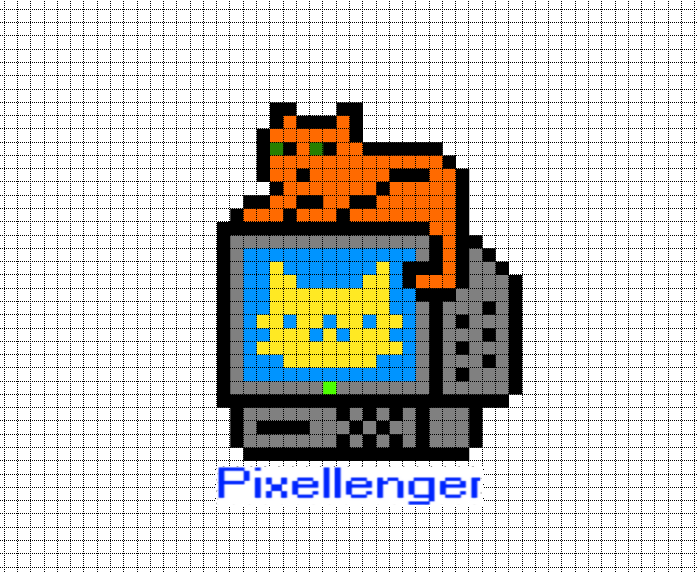

 Выбор этого параметра позволяет пользователю указать утилите, сколько именно проблемных пикселей он собирается вылечить.
Выбор этого параметра позволяет пользователю указать утилите, сколько именно проблемных пикселей он собирается вылечить. Другие названия «мертвый пиксель» и «потухший пиксель».
Другие названия «мертвый пиксель» и «потухший пиксель».
 uk.com/software/dpt), Монитор Тест (https://tft.vanity.dk) и другие.
uk.com/software/dpt), Монитор Тест (https://tft.vanity.dk) и другие.

 Имеется как бесплатная 30-дневная версия, которая имеет ряд ограничений, так и полная платная. Она выпускается под операционную систему Windows. При открытии этой утилиты вам предоставляется выбор: экран мобильного устройства, игровой консоли, компьютера или телевизора. Выбираем необходимый вариант. Для планшета (мобильное устройство) и консоли программа сгенерирует файл видео под выбранное разрешение. Его надо будет загрузить на ваш девайс и поставить на воспроизведение и повтор. Оставьте работать это видео на несколько минут, чтобы произвести лечение дисплея.
Имеется как бесплатная 30-дневная версия, которая имеет ряд ограничений, так и полная платная. Она выпускается под операционную систему Windows. При открытии этой утилиты вам предоставляется выбор: экран мобильного устройства, игровой консоли, компьютера или телевизора. Выбираем необходимый вариант. Для планшета (мобильное устройство) и консоли программа сгенерирует файл видео под выбранное разрешение. Его надо будет загрузить на ваш девайс и поставить на воспроизведение и повтор. Оставьте работать это видео на несколько минут, чтобы произвести лечение дисплея.  Этот прямоугольник можно переместить на проблемное место дисплея или же запустить в полноэкранном режиме. Для этого нажимаем на кнопку в правом нижнем углу этого окна. Оставляем всё в таком состоянии на 10 минут и более. За это время программа должна убрать битые пиксели. Создатели этой методики сообщают, что так можно вылечить LCD или AMOLED экраны в большинстве ситуаций.
Этот прямоугольник можно переместить на проблемное место дисплея или же запустить в полноэкранном режиме. Для этого нажимаем на кнопку в правом нижнем углу этого окна. Оставляем всё в таком состоянии на 10 минут и более. За это время программа должна убрать битые пиксели. Создатели этой методики сообщают, что так можно вылечить LCD или AMOLED экраны в большинстве ситуаций.